
Avira AntiVir
Personal
Handbuch für Anwender
| Unix
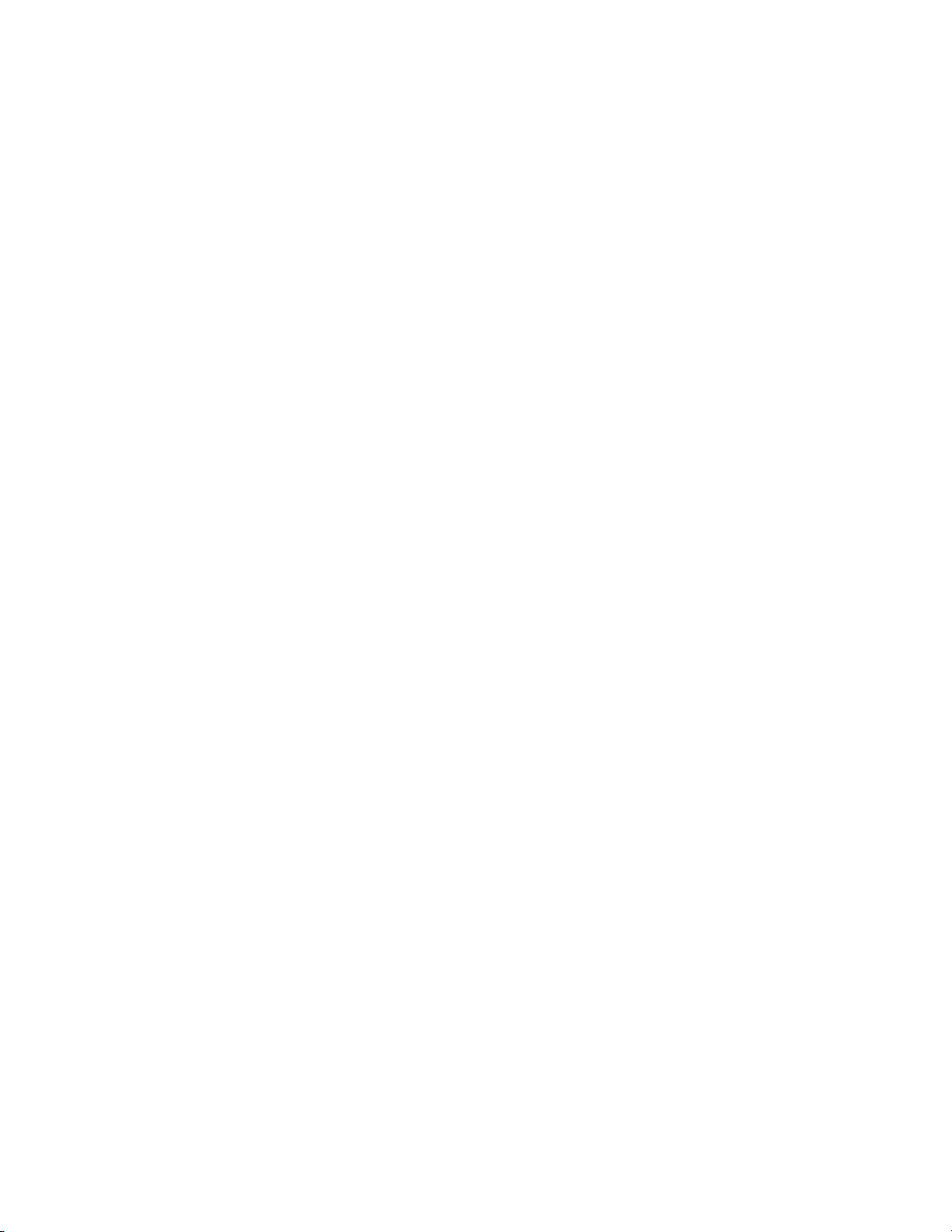
Inhaltsverzeichnis
1 Über dieses Handbuch 3
1.1 Einleitung 3
1.2 Aufbau des Handbuchs 3
1.3 Zeichen und Symbole 4
1.4 Abkürzungen 4
2 Produktinformationen 5
2.1 Leistungsumfang 5
2.2 Lizenzierungskonzept 6
2.3 Module und Funktionsweise von Avira AntiVir Personal 6
2.4 Systemvoraussetzungen 7
2.5 Technische Informationen 7
3Installation 8
3.1 Installationsdateien bereitstellen 8
3.2 Lizenzierung 8
3.3 AntiVir installieren 8
3.4 AntiVir erneut installieren oder deinstallieren 13
4 Konfiguration 15
4.1 Konfigurationsdateien 15
4.1.1 Konfiguration des AntiVir Guard in avguard.conf 15
4.1.2 Konfiguration des Kommandozeilenscanner in avscan.conf 21
4.1.3 Scanner spezifische Konfiguration in avguard-scanner.conf 24
4.1.4 Konfiguration des Avira Updater in avupdate.conf 24
4.2 AntiVir Personal testen 26
5Bedienung 27
5.1 Echtzeit Suche mit AntiVir Guard 27
5.2 On-Demand Suche mit AntiVir Kommandozeilenscanner 29
5.3 Vorgehen bei Fund eines Virus/unerwünschten Programms 33
6Aktualisierungen 35
6.1 Internet-Aktualisierungen 35
7 Das Kernel-Modul Dazuko 36
7.1 Dazuko kompilieren 36
7.2 Bekannte Probleme mit DazukoFS 37
8Service 39
8.1 Support 39
8.2 Online-Shop 39
8.3 Kontakt 39
9 Anhang 41
9.1 Glossar 41
9.2 Weitere Informationsquellen 42
9.3 Goldene Regeln zur Virenvorsorge 43
Avira GmbH Avira AntiVir Personal 2
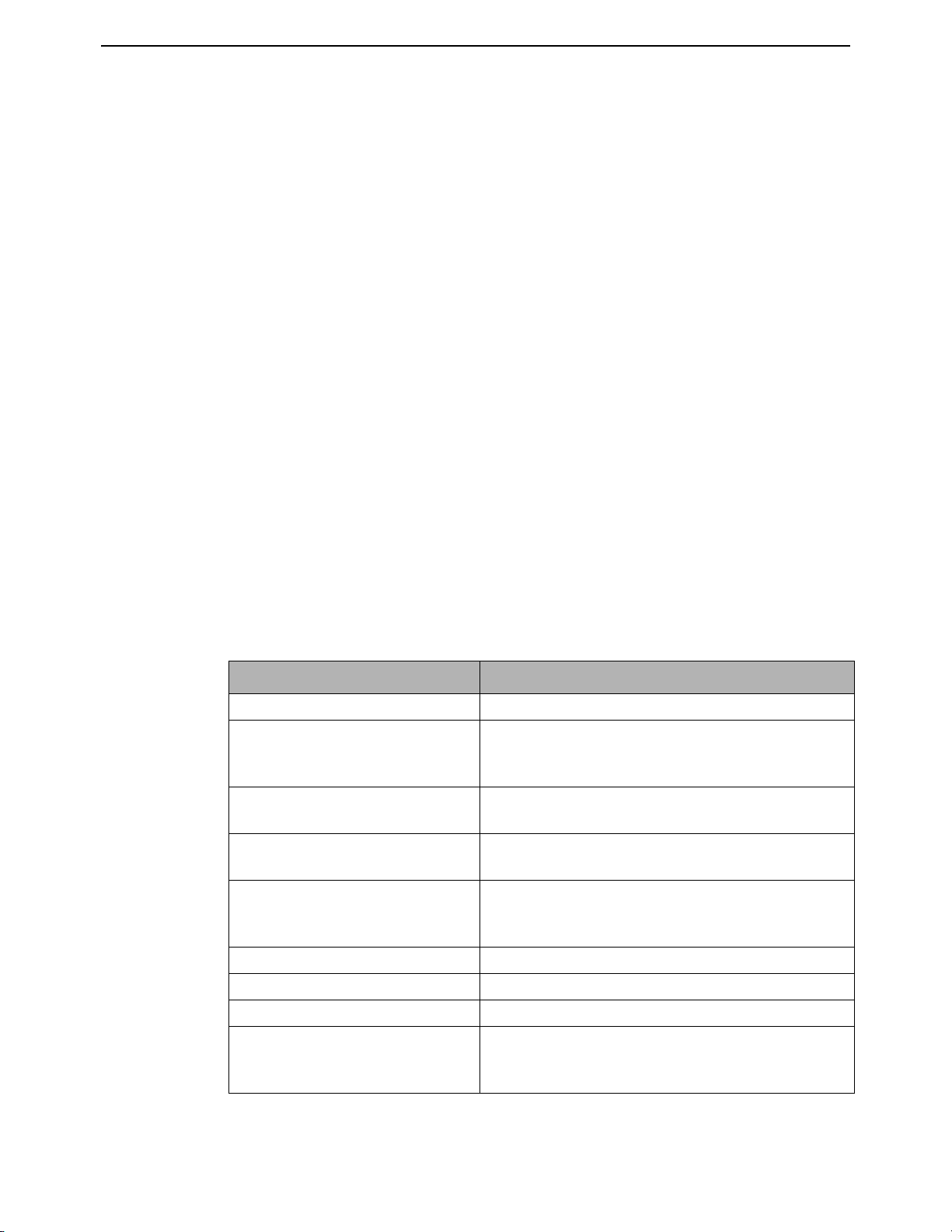
1 Über dieses Handbuch
In diesem Kapitel erhalten Sie einen Überblick über Aufbau und Inhalt des Handbuchs.
Nach einer kurzen Einleitung erhalten Sie Informationen zu folgenden Themen:
• Aufbau des Handbuchs – Seite 3
• Zeichen und Symbole – Seite 4
1.1 Einleitung
In diesem Handbuch haben wir für Sie alle nötigen Informationen zu Avira AntiVir
Personal zusammengestellt und führen Sie Schritt für Schritt durch Installation,
Konfiguration und Bedienung der Software.
Im Anhang finden Sie ein Glossar, das Ihnen grundlegende Begriffe erläutert.
Weitere Informationen und Hilfestellung bieten Ihnen darüber hinaus unsere Webseite,
die Hotline unseres Technischen Supports und unser regelmäßiger Newsletter (siehe
Service – Seite 39).
Ihr Team von Avira
1.2 Aufbau des Handbuchs
Das Handbuch zu Ihrer AntiVir-Software besteht aus mehreren Kapiteln, in denen Sie
folgende Informationen finden:
Kapitel Inhalt
1 Über dieses Handbuch Aufbau des Handbuchs, Zeichen und Symbole.
2 Produktinformationen Allgemeine Hinweise zu Avira AntiVir Personal,
3 Installation Anleitung zur Skript-basierten Installation von
4 Konfiguration Hinweise zur optimalen Anpassung der AntiVir-
5 Bedienung Befehle und Parameter zum Ausführen des Guards
6 Aktualisierungen Aktualisierung per Internet und Intranet.
7 Das Kernel-Modul Dazuko Kompilieren und Bedienen von Dazuko.
7 Service Support und Service von Avira GmbH
seinen Modulen, Leistungsmerkmalen und
Systemvoraussetzungen sowie zur Lizenzierung.
AntiVir Server auf Ihrem System.
Komponenten an Ihr System.
und Scanners; Vorgehen beim Erkennen von Viren
und unerwünschten Programmen.
8 Anhang Glossar mit Erläuterungen von Fachbegriffen und
Abkürzungen,
Goldene Regeln zum Schutz vor Viren.
Avira GmbH Avira AntiVir Personal 3
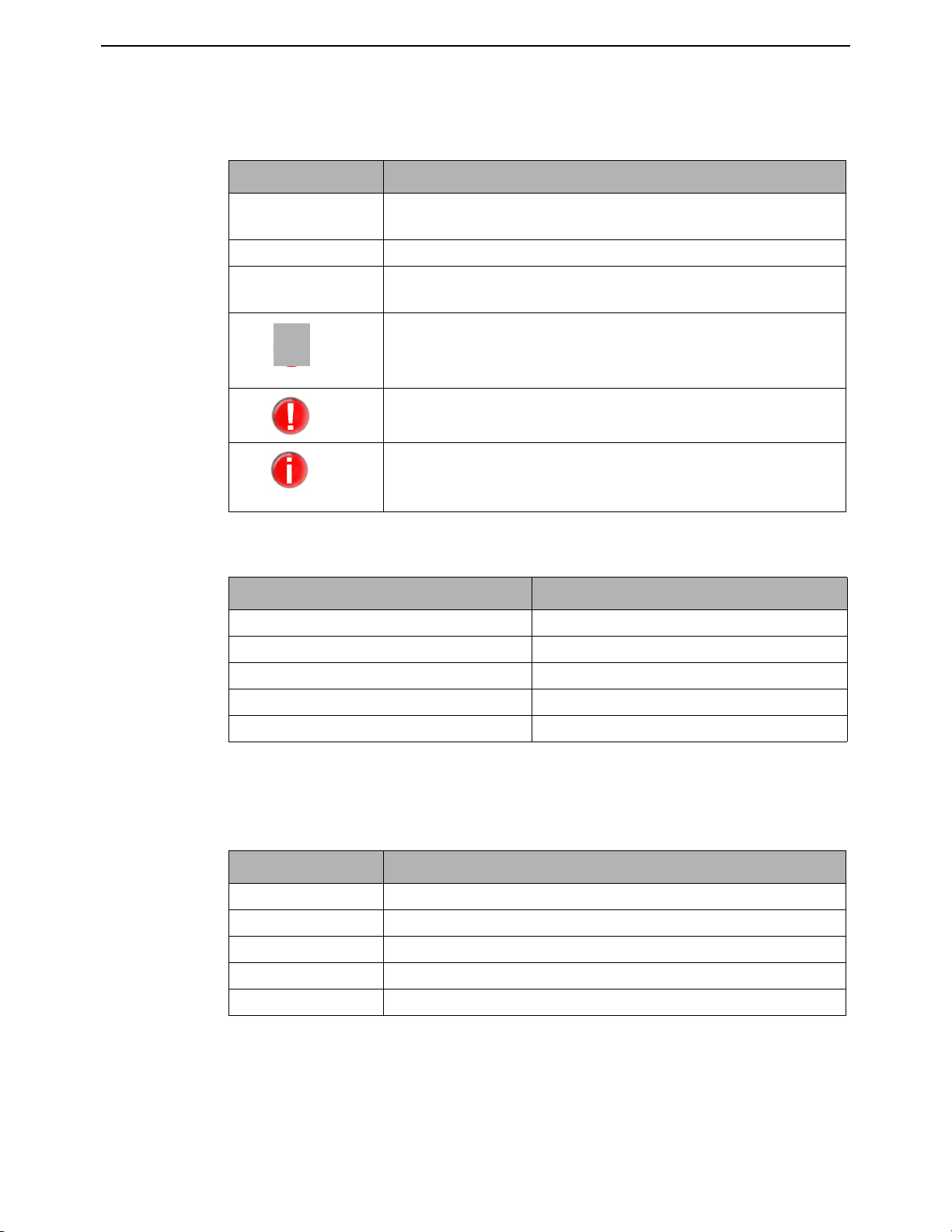
1.3 Zeichen und Symbole
In diesem Handbuch werden folgende Zeichen und Symbole verwendet:
Symbol Erläuterung
3
... steht vor einem Handlungsschritt, den Sie ausführen
Zur besseren Lesbarkeit und eindeutigen Kennzeichnung werden im Text außerdem
folgende Hervorhebungen verwendet:
Hervorhebungen im Text Erläuterung
Strg+Alt Taste bzw. Tastenkombination
/usr/lib/AntiVir/avscan Dateinamen und Pfadangaben
ls /usr/lib/AntiVir Eingaben des Anwenders
http://www.avira.de URLs
... steht vor einer Voraussetzung, die vor dem Ausführen einer
Handlung erfüllt sein muss
... steht vor einem Ergebnis, das direkt aus der vorangehenden
Handlung folgt
... steht vor einer Warnung bei Gefahr von kritischem
Datenverlust oder Schäden an der Hardware
... steht vor einem Hinweis mit besonders wichtigen
Informationen, z. B. zu den folgenden Handlungsschritten
... steht vor einem Tipp, der das Verständnis und die Nutzung
von AntiVir erleichtert.
Signs and Symbols – Seite 4 Querverweise innerhalb des Dokuments
1.4 Abkürzungen
In diesem Handbuch werden folgende Abkürzungen verwendet:
Abkürzung Erläuterung
CLS Command Line Scanner (Kommandozeilen-Scanner)
FAQ Frequently Asked Questions
GUI Graphical User Interface
SMTP Simple Mail Transfer Protocol
VDF Virus Definition File
Avira GmbH Avira AntiVir Personal 4
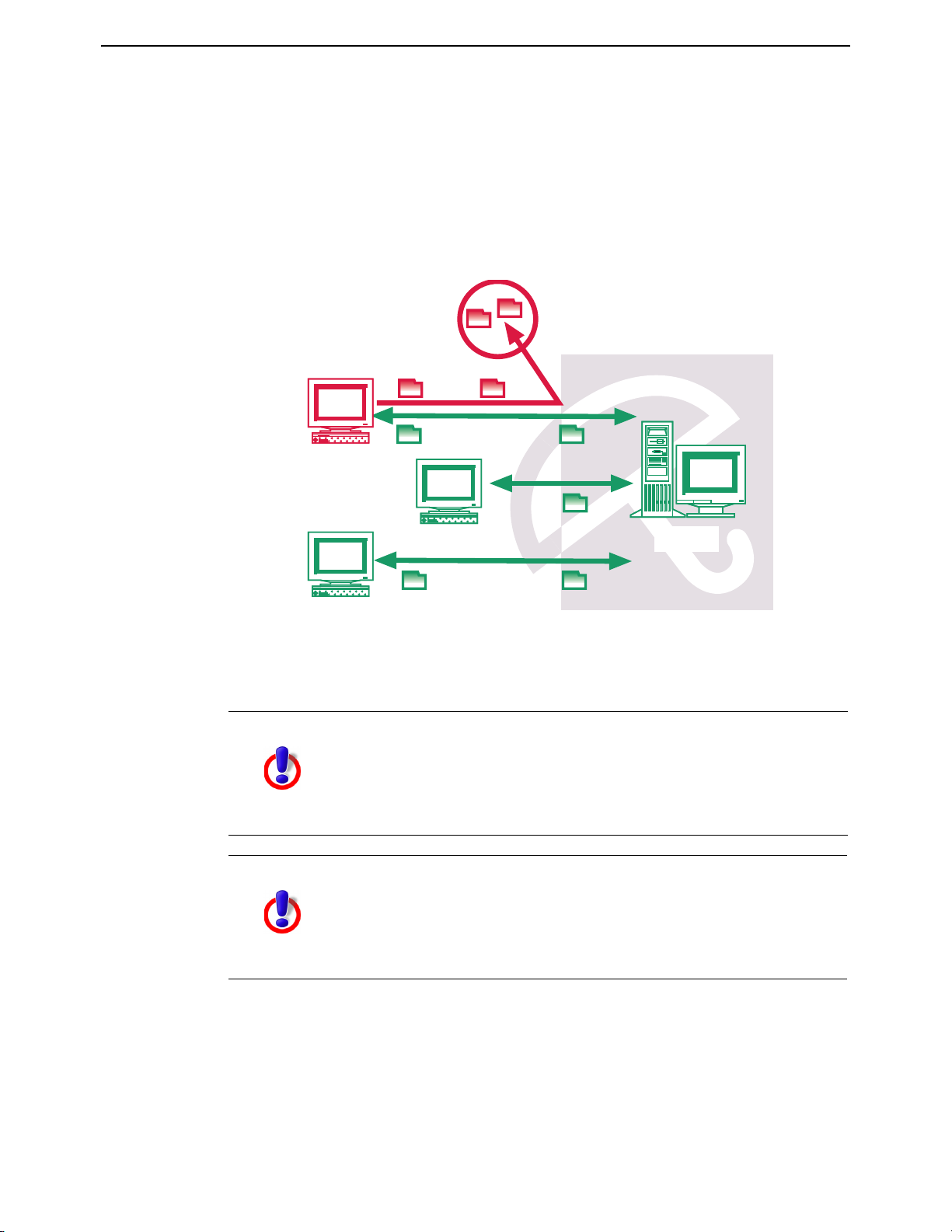
2 Produktinformationen
Work-
stations
Server
infizierte
Daten
Isolation
virenfreie Daten
Immer öfter nehmen UNIX-Rechner die Funktion z. B. von File-Servern oder EmailGateway-Servern ein. Sie transportieren und lagern also auch Daten, die nicht im
direkten Zusammenhang mit UNIX stehen, z. B. Dokumente aus Office-Paketen und
Email-Attachments. Viren können dann auf einem Windows-Client, der auf den Server
zugreift, ungehindert ihr Zerstörungswerk ausführen.
Avira AntiVir Personal ist ein umfassendes und flexibles Werkzeug, um der Gefahr von
Viren und unerwünschten Programmen zu begegnen und Ihr System zuverlässig zu
schützen.
2.1 Leistungsumfang
Avira AntiVir Personal bietet umfangreiche Konfigurationsmöglichkeiten, damit Sie die
Kontrolle über Ihren Computer behalten.
Die wesentlichen Leistungsmerkmale von Avira AntiVir Personal:
• Einfache Installation durch Installationsskript.
Der Verlust wertvoller Daten hat meist dramatische Folgen. Auch das
beste Virenschutzprogramm kann Sie nicht hundertprozentig vor
Datenverlust schützen.
Fertigen Sie grundsätzlich regelmäßig Sicherungskopien (Backups)
Ihrer Daten an.
Ein Virenschutzprogramm ist nur dann zuverlässig und wirksam,
wenn es aktuell ist.
Stellen Sie die Aktualität von AntiVir über automatische Updates
sicher. Sie erfahren in diesem Handbuch, was Sie hierfür tun
müssen.
Avira GmbH Avira AntiVir Personal 5
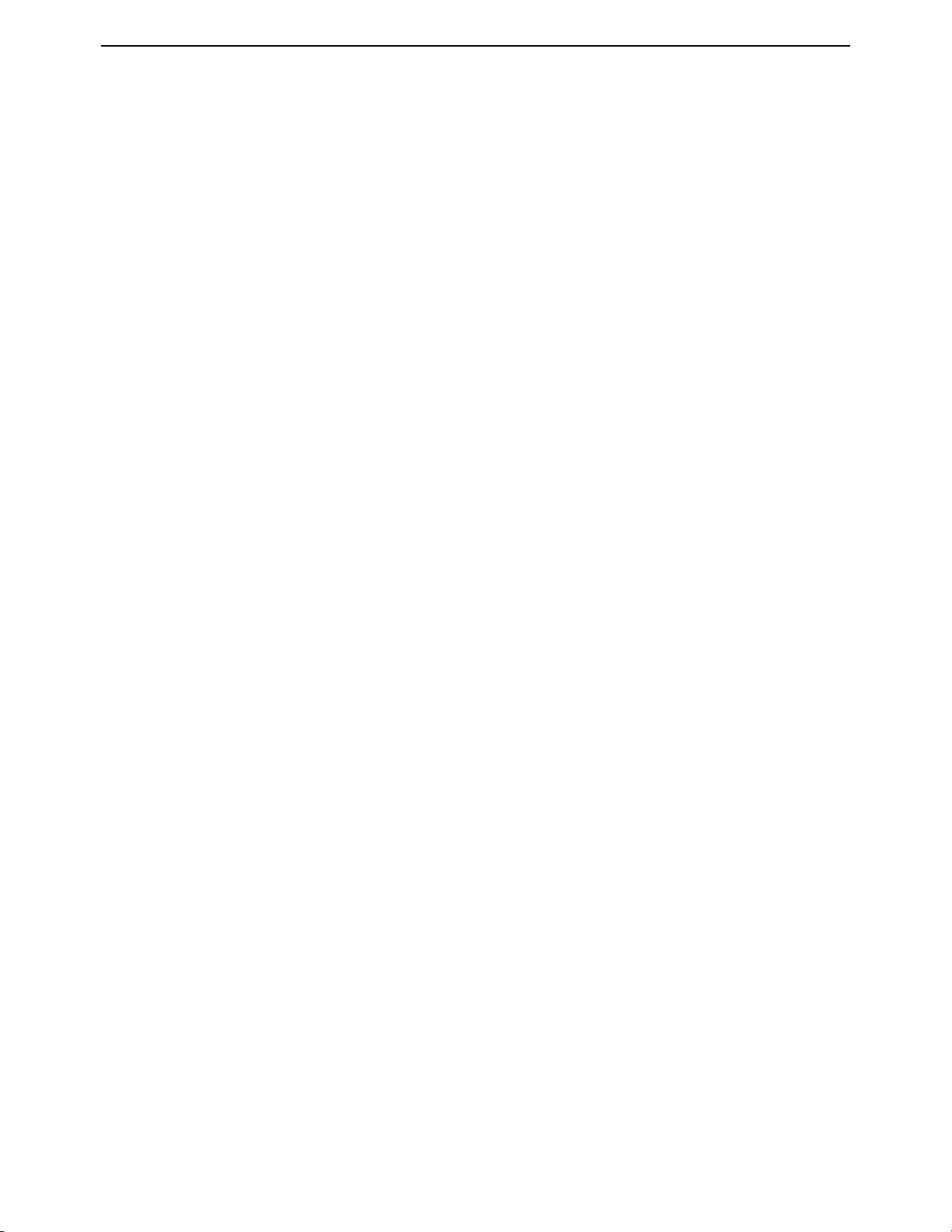
• Kommandozeilengestützter Scanner (On-Demand):
Konfigurierbare Suche nach allen bekannten Typen sog. "Malware" (Viren, Trojaner,
Backdoor-Programme, Hoaxe, Würmer usw.)
• Residenter Wächter (On-Access):
Konfigurierbare Reaktionen auf den Fund von Viren und unerwünschten
Programmen: Reparieren, Verschieben, Umbenennen von Programmen oder Dateien;
automatisches Entfernen von Viren und unerwünschten Programmen.
• Heuristische Makroviren-Erkennung.
• Erkennt alle gebräuchlichen Archivtypen mit einstellbarer Rekursionstiefe bei
verschachtelten Archiven.
• Automatische Internet-Updates der Produkt-Komponenten, Engine und VDFDateien.
• Umfassende Protokoll-, Warn- und Benachrichtigungsfunktionen für den
Administrator; Schutz vor Änderungen der Programmdateien durch intensiven
Selbsttest
2.2 Lizenzierungskonzept
Avira AntiVir Personal - Free Antivirus ist für Privatanwender kostenfrei, nicht für die
gewerbliche oder geschäftliche Nutzung. Mehr Informationen finden Sie unter:
www.free-av.de
•
2.3 Module und Funktionsweise von Avira AntiVir Personal
Das Schutzpaket Avira AntiVir Personal besteht aus folgenden Programmteilen:
•AntiVir Engine
•AntiVir Guard
• AntiVir Kommandozeilenscanner
•Avira Updater
AntiVir Engine
Die AntiVir Engine umfasst im Wesentlichen die Prüf- und Reparaturmodule der AviraSoftware. Diese Module werden auch von anderen AntiVir-Produkten verwendet.
AntiVir Guard
AntiVir Guard läuft im Hintergrund. Er prüft während des Zugriffs des Anwenders aus
dem Netzwerk (on Access) permanent Dateien auf Viren und unerwünschte Programme.
Der Zugriff auf betroffene Dateien wird sofort gesperrt. Die Dateien können automatisch
umbenannt, repariert oder verschoben werden.
AntiVir Kommandozeilenscanner
Der Kommandozeilenscanner kann jederzeit aus der Kommandozeile aufgerufen werden
(on Demand). Betroffene Dateien oder verdächtige Makros können über eine Vielzahl
von Optionen gezielt isoliertoder gelöscht werden. Er kann in Skripte eingebunden und
von Skripten ausgewertet werden.
Avira GmbH Avira AntiVir Personal 6
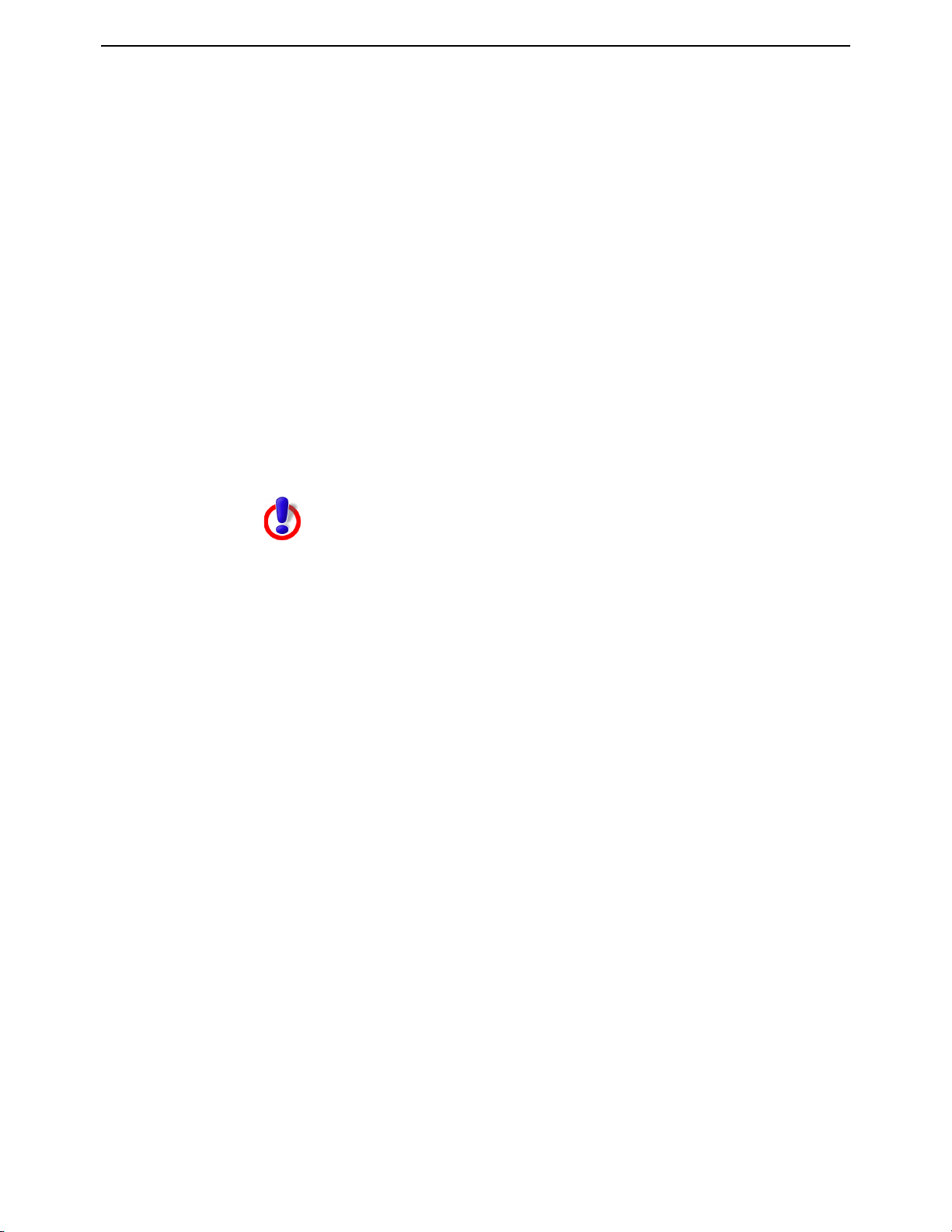
Avira Updater
Der Avira Updater lädt in regelmäßigen Zeitabständen die neuesten Aktualisierungen
von den Avira-Webservern herunter und installiert sie (manuell oder automatisch). Das
Modul kann auch Benachrichtigungen per E-Mail versenden. Sie können Avira AntiVir
insgesamt oder auch nur den Scanner aktualisieren.
2.4 Systemvoraussetzungen
Personal stellt für einen erfolgreichen Einsatz folgende Mindestanforderungen an den
Computer:
• Rechner mit CPU ab i386 (Linux) oder Sparc (SunOS)
• 100 MB freier Speicherplatz auf der Festplatte
• 20 MB temporärer Speicherplatz auf der Festplatte
• 192 MB (512 MB unter SunOS) freier Hauptspeicher
• Linux mit glibc; SunOS
Sie benötigen ausreichend Speicherplatz auf Ihrer Festplatte, um die
temporären Dateien des Guards zu speichern. Wir empfehlen daher,
mindestens 4 GB für das Verzeichnis temporärer Dateien
einzuplanen.
Die folgenden Distributionen sind für Personal offiziell unterstützt:
- Red Hat Enterprise Linux 5 Desktop
- Red Hat Enterprise Linux 4 Desktop
- Novell SUSE Linux Enterprise Desktop 10 - 10.2
- Novell SUSE Linux Enterprise Desktop 9
- Debian GNU/Linux 4 (stable)
- Ubuntu Desktop Edition 8
- Sun Solaris 9 (SPARC)
- Sun Solaris 10 (SPARC)
2.5 Technische Informationen
Der AntiVir Guard basiert auf DazukoFS (http://www.dazuko.org), einem Open-SourceSoftwareprojekt. DazukoFS ist ein Kernel-Modul, das die Dateizugriffe an den AntiVirGuard-Dämon weiterleitet.
Avira GmbH Avira AntiVir Personal 7
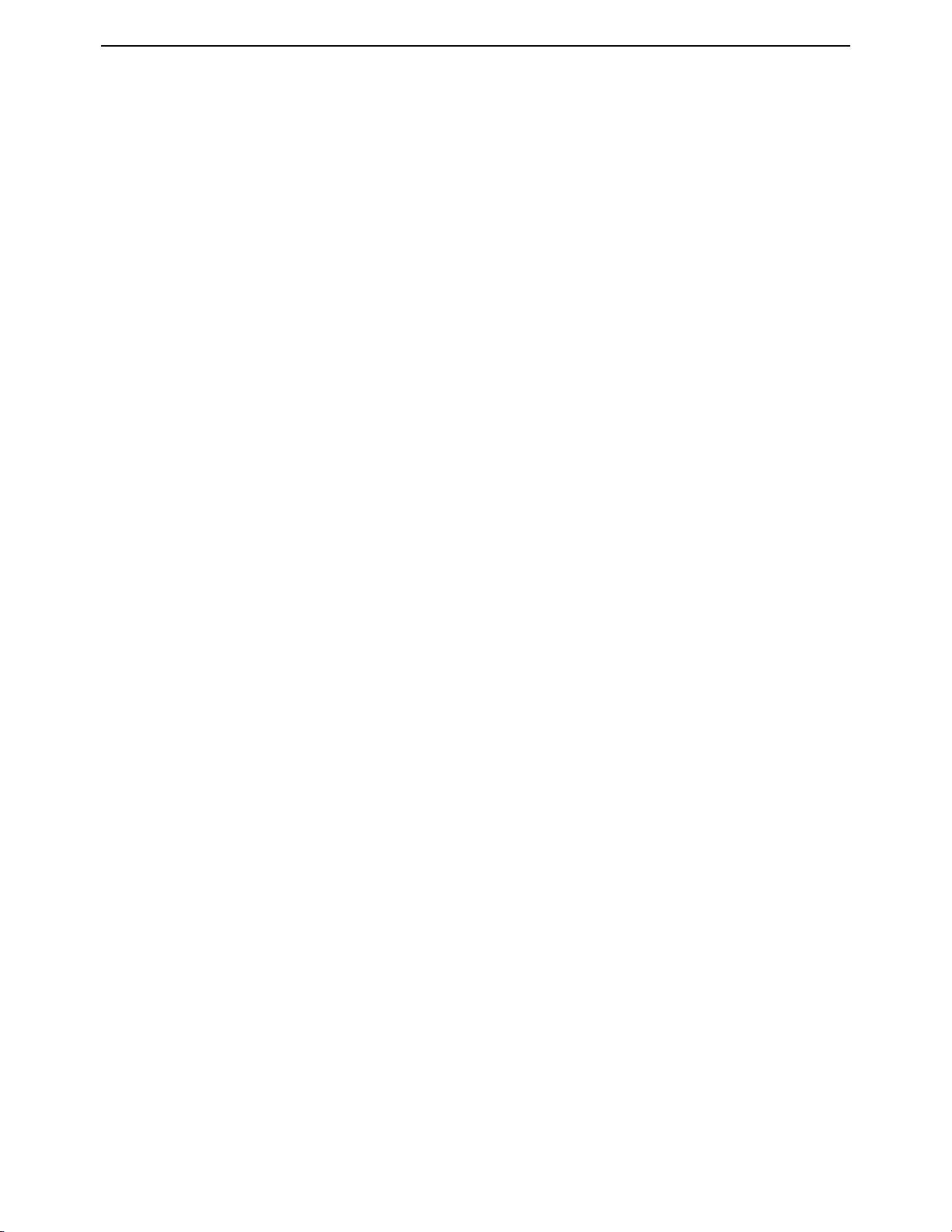
3 Installation
Die aktuelle Version von Avira AntiVir Personal ist im Internet verfügbar: www.free-
av.de.
AntiVir wird als gepacktes Archiv zur Verfügung gestellt. Dieses Archiv enthält die
Engine, den Guard, den Kommandozeilenscanner und den Avira Updater.
Sie werden Schritt für Schritt durch die Installation geführt. Dieses Kapitel ist
untergliedert in folgende Abschnitte:
• AntiVir erneut installieren oder deinstallieren – Seite 13
• Lizenzierung – Seite 8
• AntiVir installieren – Seite 8
• AntiVir erneut installieren oder deinstallieren – Seite 13
3.1 Installationsdateien bereitstellen
Programmdatei aus dem Internet laden
Laden Sie die aktuelle Personal Version von unserer Webseite
www.free-av.de auf Ihren lokalen Rechner.
Speichern Sie die Datei in dem Verzeichnis für temporäre Dateien (/tmp) auf dem
Computer, auf dem Sie Avira AntiVir Personal installieren wollen. Zurzeit heißt diese
Datei
antivir-workstation-pers.tar.gz
Programmdatei entpacken
Wechseln Sie in das temporäre Verzeichnis:
cd /tmp
Entpacken Sie die Archivdatei für das AntiVir-Paket:
tar -tar -xzvf antivir-workstation-pers.tar.gz
Ein Verzeichnis antivir-workstation-pers-<version> wird im temporären Verzeichnis
angelegt.
3.2 Lizenzierung
Avira AntiVir Personal ist für Privatanwender kostenfrei. Wenn die Erstlizenz abgelaufen
ist, können Sie die Lizenz verlängern, ohne das Produkt erneut zu installieren, indem Sie
die aktuelle Lizenzdatei von unserer Webseite www.free-av.com herunterladen.
Lizenzdatei einspielen
Wenn Ihre Lizenz abgelaufen ist, kopieren Sie die Lizenzdatei hbedv.key in Ihr
Installationsverzeichnis /tmp/antivir-workstation-pers-<version>
3.3 AntiVir installieren
Die Installation von AntiVir läuft weitgehend automatisch über ein Installationsskript ab.
Dieses Skript führt folgende Aufgaben durch:
Avira GmbH Avira AntiVir Personal 8
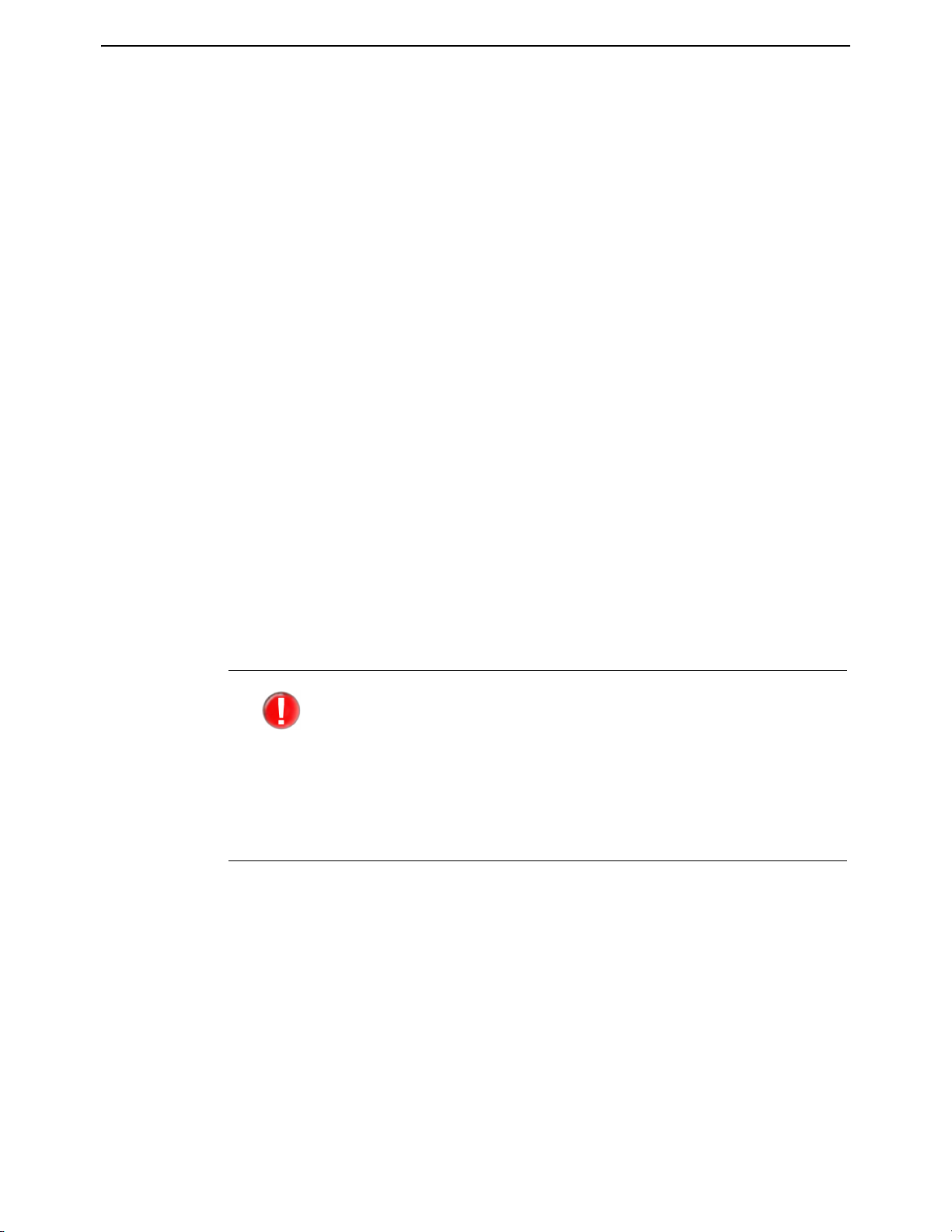
• Prüfen der Installationsdateien auf Vollständigkeit.
• Prüfen, ob Sie ausreichende Rechte zur Installation besitzen.
• Prüfen, inwieweit schon eine Version von AntiVir auf dem Rechner vorhanden ist.
• Kopieren der Programmdateien. Bereits vorhandene veraltete Dateien werden
überschrieben.
• Kopieren der AntiVir-Konfigurationsdateien. Bereits vorhandene AntiVirKonfigurationsdateien werden beibehalten.
• Optional: Erstellen eines Links in /usr/bin, so dass AntiVir aus allen Verzeichnissen
ohne vorangestellte Pfadangabe aufgerufen werden kann.
• Optional: Installieren des residenten Wächters AntiVir Guard und des Kernel-Moduls
Dazuko.
• Optional: Installieren des Gnome-Plug-Ins.
• Optional: Installieren des Avira Updaters.
• Optional: Konfigurieren eines automatischen Starts von Avira Updater und AntiVir
Guard beim Systemstart.
•
Installation vorbereiten
Loggen Sie sich als root ein. Ansonsten haben Sie keine ausreichende Berechtigung
für die Installation und das Skript bricht mit einer Fehlermeldung ab.
Wechseln Sie in das Verzeichnis, in das Sie AntiVir entpackt haben, also etwa:
cd /tmp/antivir-workstation-pers-<version>
AntiVir installieren
Geben Sie ein:
./install
Achten Sie auf den führenden Punkt und Schrägstrich. Ein Aufruf von "install" ohne
diese Pfadangabe führt typischerweise zum Aufruf eines anderen, hier nicht zu
involvierenden Kommandos und in der Folge zu Fehlermeldungen oder ungewollten
Aktivitäten. Der für den Lizenztext verwendete Dateibetrachter kann typischerweise
mit der Taste q verlassen werden.
Avira empfiehlt und unterstützt das Kernel-Modul Dazuko3/
DazukoFS, wenn Sie den Guard von Avira AntiVir Personal v.3
benutzen wollen.
Das Installationsskript installiert auch Dazuko3, wenn es auf
Ihrem System die benötigten Build-Komponenten findet.
Wenn das Skript aber keine unterstützte Linux-Kernel-Version
findet, können Sie Avira AntiVir zunächst ohne Dazuko installieren.
Der AntiVir Guard kann später problemlos nachinstalliert werden.
Lesen Sie hierfür weiter, unter Das Kernel-Modul Dazuko – Seite 36.
Avira GmbH Avira AntiVir Personal 9
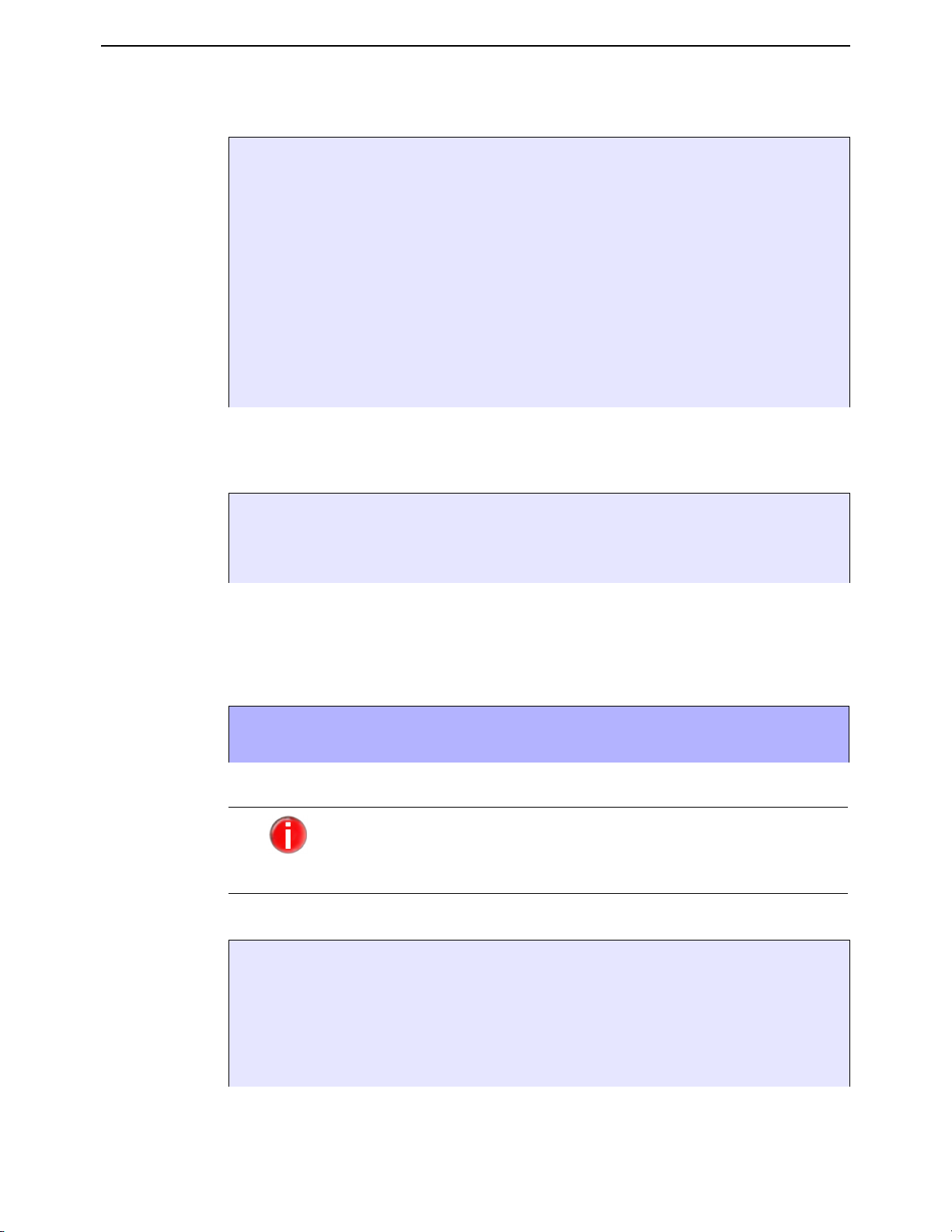
Das Installationsskript läuft an. Nach dem Akzeptieren der Lizenzbedingungen
werden die Programmdateien kopiert.
Do you agree to the license terms? [n] y
copying install_list_guard to /usr/lib/AntiVir/guard/ ... done
copying AV_WKS_PERS to /usr/lib/AntiVir/guard/ ... done
copying LICENSE to /usr/lib/AntiVir/guard/LICENSE-workstation ... done
1) installing AntiVir Core Components (Engine, Savapi and Avupdate)
copying uninstall to /usr/lib/AntiVir/ ... done
copying etc/file_list to /usr/lib/AntiVir/ ... done
.....
installation of AntiVir Core Components (Engine, Savapi and Avupdate) complete
Nachdem Sie den Pfad zur Lizenz-Datei eingeben, das Installationsskript fragt, ob
Sie einen Link in /usr/bin erstellen wollen, so dass AntiVir aus allen
Verzeichnissen ohne vorangestellte Pfadangabe aufgerufen werden kann:
2) Configuring updates
An internet updater is available...
...
Would you like to create a link in /usr/sbin for avupdate ? [y]
Geben Sie y ein und bestätigen Sie mit Enter.
Anschließend werden Sie gefragt, ob Sie einen täglichen cron-Task für automatische
Aktualisierung erstellen wollen:
linking /usr/sbin/avupdate-guard ... done
Would you like to setup Scanner update as cron task ? [y]
Der Cron-Task führt die Aktualisierung genau zu der Uhrzeit aus, zu der
AntiVir installiert wurde. Wenn Sie eine andere Uhrzeit für die
Aktualisierungen bevorzugen, können Sie die Vorgaben später unter /etc/
cron.d/avira_updater ändern.
Den Zeitpunkt der täglichen Aktualisierung können Sie selber bestimmen:
The AntiVir Updater can be set to always check for updates at a particular time of
day. This is specified in a HH:MM format (where HH is the hour and MM is the
minutes). If you do not have a permanent connection, you may set it to a time
when you are usually online.
available option: HH:MM
What time should updates be done [00:15]?
Geben Sie ggf. die Zeit ein und bestätigen Sie mit Enter.
Avira GmbH Avira AntiVir Personal 10
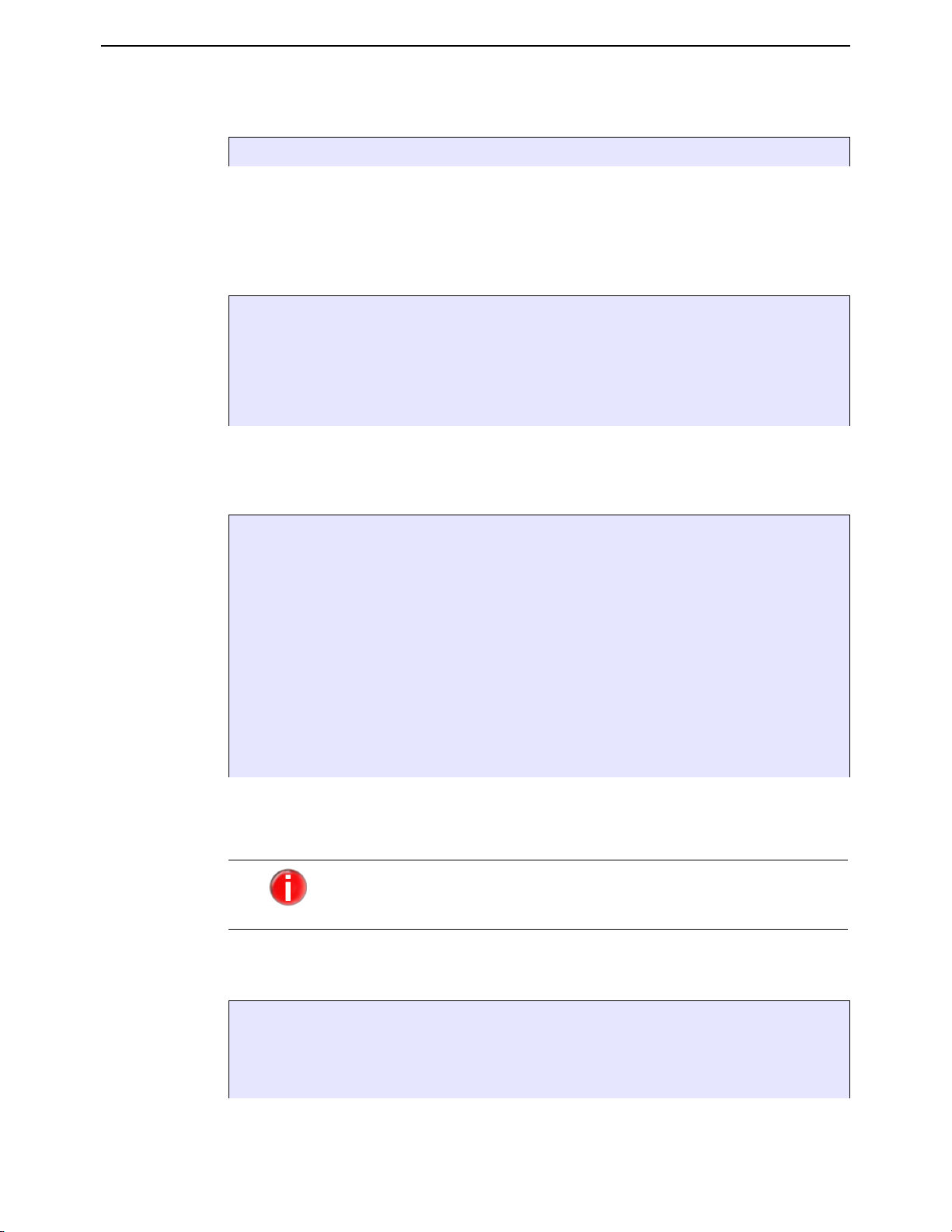
Anschließend wird gefragt, ob Sie wöchentliche Produkt-Aktualisierungen
ausführen wollen:
Would you like to check for Guard updates once a week ? [n]
Antworten Sie mit y, wenn Sie einverstanden sind, oder drücken Sie einfach Enter,
wenn nicht.
Anschließend wird gefragt, ob das Hauptprogramm installiert werden soll.
Wenn das Skript kein Dazuko-Modul auf Ihrem System findet, versuchtes
Dazuko zu installieren:
3) installing main program
copying bin/linux_glibc22/libdazuko3compat2.so to /usr/lib/AntiVir/ ... done
...
No Dazuko device found on your system
Would you like to install dazuko now ? [y]
Antworten Sie mit y, wenn Sie Dazuko installieren wollen, um den AntiVir
Guard zu benutzen, und bestätigen Sie mit Enter.
Das Dazuko3-Paket wird installiert.
installing dazuko ... Available Dazuko3-Package: '3.0.0-rc4'
checking for needed build components:
checking for C compiler cc ... found
checking for C compiler gcc ... found
checking for kernel sources ... found
detecting kernel version ... 2.6.18
unpacking dazuko-3.0.0-rc4_2.6.18 ... done
installing dazuko-3.0.0-rc4_2.6.18 ...
initiate dazukofs ...
done
linking /usr/lib/AntiVir/libdazuko.so to /usr/lib/AntiVir/libdazuko3compat2.so...
Wenn das Installationsskript Probleme zu Dazuko meldet, müssen Sie
möglicherweise Ihren UNIX-Kernel neu kompilieren. Hinweise hierzu finden Sie
unter Das Kernel-Modul Dazuko – Seite 36.
Es ist möglich, AntiVir zunächst ohne Kernel-Modul Dazuko zu
installieren. In diesem Fall läuft er aber ohne den AntiVir Guard.
Anschließend liest das Skript die Datei /etc/fstab, um die als DazukoFS
gemounteten Verzeichnisse zu prüfen. Wenn es noch kein Eintrag gibt, müssen
Sie ein Verzeichnis eingeben:
Guard will automatically protect all directories
which are mounted upon dazukofs filesystem.
Please specify at least one directory to be protected
by Guard to add in /etc/fstab: [/home]
Avira GmbH Avira AntiVir Personal 11
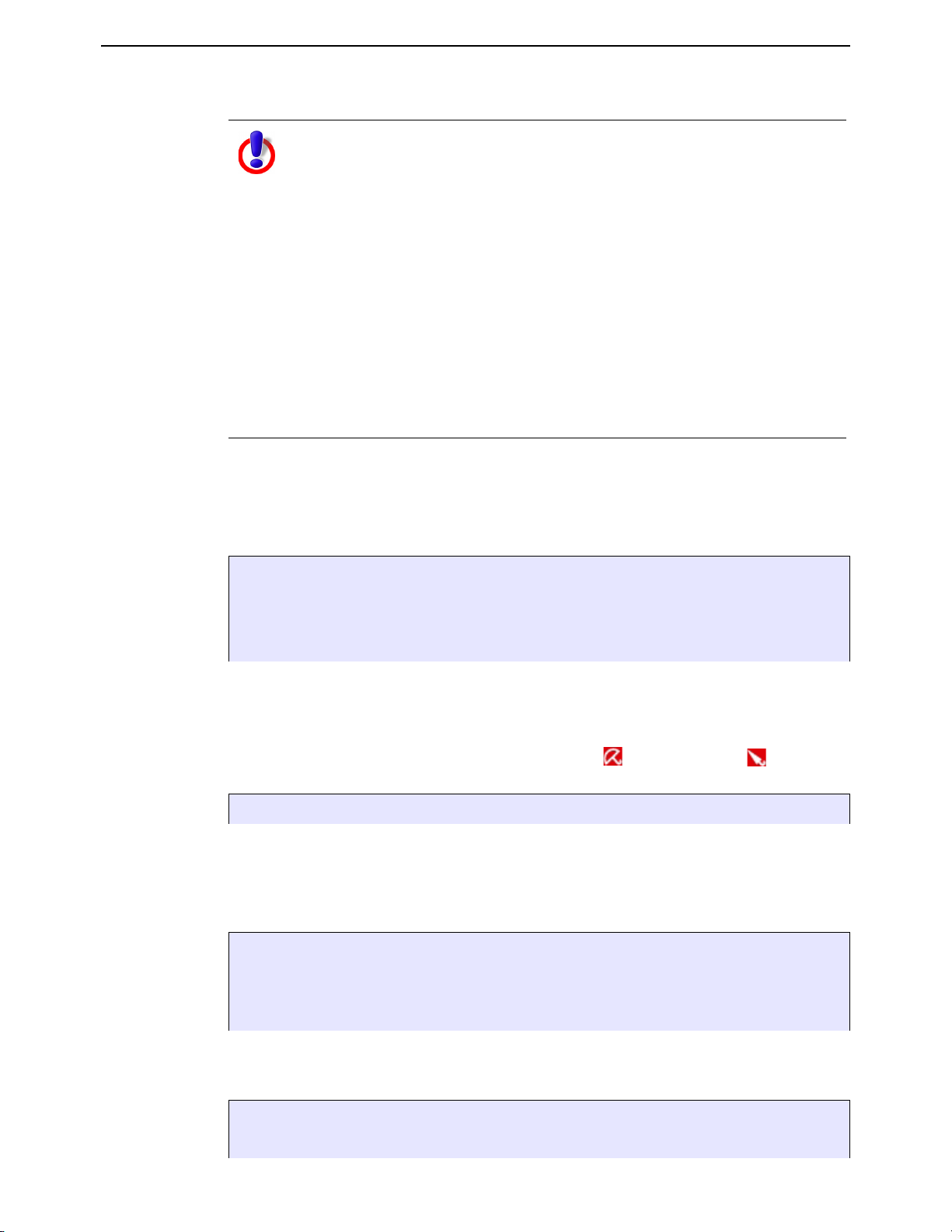
Es gibt Dateisysteme, die nicht Dazukofs überlagert werden sollten, da die
Sicherheit nicht verbessert würde, sondern im Gegenteil zu Störungen im
System führen könnte. Solche Dateisysteme sind z.B.
procfs (/proc), usbfs
. Diese Dateisysteme gestatten ohnehin
sysfs (/sys),
nicht die Erstellung von Dateien, so dass sie auch nicht gegen Malware
geschützt werden müssen.
Das beschränkte Verzeichnis "/" (
root) sollte nicht mit Dazukofs
gemountet werden, da dies auch das Root-Verzeichnis für andere
Dateisysteme sein könnte, die ebenfalls nicht mit Dazukofs gemountet
werden sollten.
"/" zu mounten könnte ebenfalls gefährlich sein, weil darunter sehr
wahrscheinlich schon Dateiprozesse unter / ablaufen, bevor Dazukofs
gemountet wurde.Dies kann zu undefinierten Vorgänge führen, wenn
später auf diese Dateien über die Dazukofs Ebene zugegriffen wird.
Geben Sie ein Verzeichnis ein, das in Echtzeit geprüft wird (z.B. /home) und
bestätigen Sie mit Enter.
Später können Sie die Liste der überwachten Verzeichnisse ändern, indem Sie die
Datei /etc/fstab editieren und sie erneut als DazukoFS mounten.
Dann prüft der Installer, ob es das Quarantäne-Verzeichnis schon gibt:
/home/quarantine, the AVIRA Guard default quarantine directory, does not exist.
INFO: You can change the quarantine directory in /etc/avira/avguard.conf.
and /etc/avira/avscan.conf after the installation.
Would you like to create /home/quarantine ? [y]
Bestätigen Sie ggf. mit Enter, um das Verzeichnis zu erstellen. Sie können später die
Einstellungen in den Konfigurationsdateien ändern.
Anschließend wird gefragt, ob das GNOME-Plug-In installiert werden soll. Es
installiert die AntiVir-Ikone in der Taskleiste ( - der Guard läuft; - der Guard
ist inaktiv):
Would you like to install the AVIRA Guard GNOME plugin? [n]
Geben Sie zuerst y ein und bestätigen Sie mit Enter, wenn Sie das Plug-In installieren
wollen, oder geben Sie n ein, wenn nicht.
Anschließend werden Sie gefragt, ob einen Link zum avguard erstellt werden soll
und ob der Updater beim Systemstart automatisch gestartet werden soll:
Would you like to create a link in /usr/sbin for avguard ?[y]
linking /usr/sbin/avguard to /usr/lib/AntiVir/avguard ... done
Please specify if boot scripts should be set up.
Set up boot scripts [y]:
Bestätigen Sie mit Enter.
Der automatische Systemstart wird konfiguriert:
setting up boot script ... done
installation of AVIRA Guard complete
Avira GmbH Avira AntiVir Personal 12
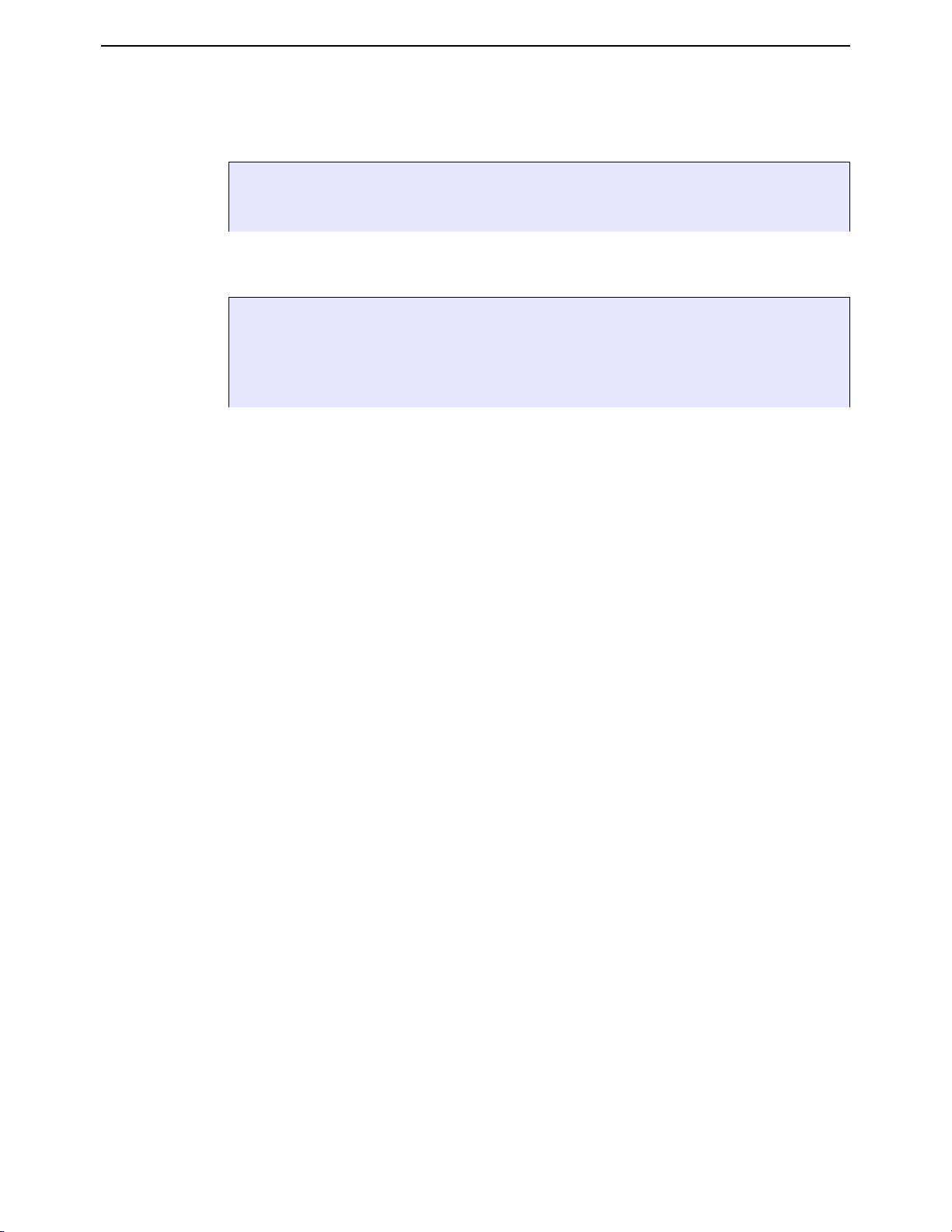
Die Installation des Avira AntiVirPersonal wird abgeschlossen. Sie können AntiVir
Guard starten, wenn Dazuko korrekt installiert wurde:
Would you like to start AVIRA Guard now? [y]
Starting Avira AntiVir Workstation Personal...
Starting: avguard.bin
Sie erhalten abschließend die Bestätigung, dass die Installation erfolgreich
verlaufen ist:
Installation of the following features complete:
AntiVir Core Components (Engine, Savapi and Avupdate)
AntiVir Internet Updater
AVIRA Guard
3.4 AntiVir erneut installieren oder deinstallieren
Sie können das Installationsskript jederzeit neu aufrufen. Hiermit sind folgende
Vorgänge möglich:
• Nachinstallation einzelner Komponenten, z. B des AntiVir Guard oder des Avira
Updater.
• Aktivierung oder Deaktivierung des automatischen Starts des Avira Updater und des
AntiVir Guard.
AntiVir erneut installieren
Das Vorgehen ist für alle Fälle gleich:
3 Stellen Sie sicher, dass der AntiVir Guard nicht läuft:
/usr/lib/AntiVir/avguard stop
Wechseln Sie in das temporäre Verzeichnis, in das Sie AntiVir Personal:
entpackt haben, also etwa:cd /tmp/antivir-workstation-pers-
<version>Geben Sie ein:
./install
Das Installationsskript läuft weitgehend ab wie in der Erstinstallation beschrieben
(siehe AntiVir installieren – Seite 8).
Ändern Sie die entsprechenden Einstellungen während der Installation.
AntiVir ist mit den neuen Einstellungen installiert.
AntiVir deinstallieren
Wenn Sie Avira AntiVir Personal deinstallieren wollen, können Sie das uninstall Skript
benutzen. Es liegt in dem temporären AntiVir-Verzeichnis. Die Syntax lautet:
uninstall [--product=productname] [--inf=inf-file] [--force]
[--version] [--help]
mit Guard als
Wechseln Sie in das temporäre Verzeichnis, in das Sie AntiVir entpackt haben:
cd /usr/lib/AntiVir
Geben Sie ein:
./uninstall --product=Guard
productname.
Avira GmbH Avira AntiVir Personal 13
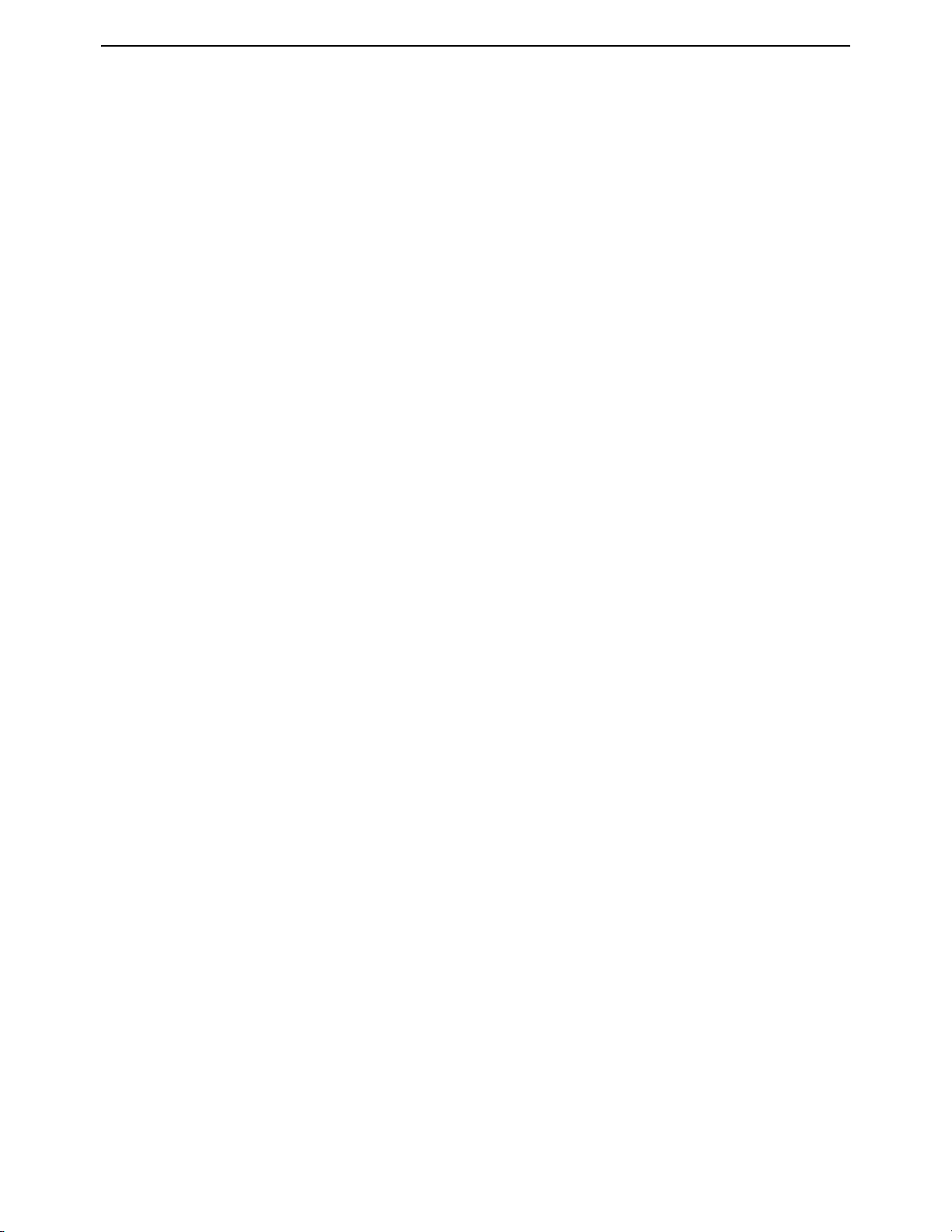
Das Skript deinstalliert das Produkt. Es fragt ob Sie eine Kopie der Lizenz-Datei
behalten möchten; ob Sie die Konfigurationsdateien und Logdateien sichern
möchten; es kann auch die cron-Tasks für den automatischen Systemstart von
Guard und Scanner löschen.
Antworten Sie mit y oder n und bestätigen Sie mit Enter.
Avira AntiVir Personal ist deinstalliert.
Avira GmbH Avira AntiVir Personal 14

4 Konfiguration
Damit Avira AntiVir Personal optimal auf Ihrem System läuft, müssen Sie AntiVir
konfigurieren. Bereits im Anschluss an die Installation haben Sie die Möglichkeit, die
wichtigsten Einstellungen vorzunehmen. Dabei werden Ihnen Einstellungen
vorgeschlagen, die für viele Fälle sinnvoll sind. Sie können jederzeit nachträglich diese
Einstellungen ändern und so AntiVir immer optimal anpassen.
Nach einer kurzen Übersicht werden Sie Schritt für Schritt in die Konfiguration
eingeführt:
• Beschreibung der Konfigurationsdateien:
-Konfiguration des AntiVir Guard in avguard.conf – Seite 15
-Konfiguration des Kommandozeilenscanner in avscan.conf – Seite 21
-Scanner spezifische Konfiguration in avguard-scanner.conf – Seite 24
-Konfiguration des Avira Updater in avupdate.conf – Seite 24
• Abschließend wird in AntiVir Personal testen - Seite 34 erklärt, wie Sie die korrekte
Konfiguration von AntiVir prüfen.
4.1 Konfigurationsdateien
Die Konfiguration wird in vier Dateien definiert:
• avguard.conf definiert das Verhalten des residenten Wächters AntiVir Guard.
• avscan.conf definiert das Verhalten des Kommandozeilenscanners.
•avguard-scanner.conf definiert das Verhalten von SAVAPI3.
• avupdate.conf definiert das automatische Update der Software und die Protokollie-
rung desselben.
Die Einstellungen können direkt in den Konfigurationsdateien
vorgenommen werden. Sie können aber auch als Parameter in den
Kommandozeilen benutzt werden und so haben sie Vorrang vor den
Einstellungen in Konfigurationsdateien.
Dieser Abschnitt beschreibt den Aufbau der Konfigurationsdateien von Avira AntiVir
Personal. Diese Dateien liest Avira AntiVir Personal beim Programmstart ein. Leerzeilen
und Zeilen, die mit # beginnen, werden ignoriert.
Bei Lieferung sind Werte eingestellt, die für viele Anwendungen sinnvoll sind. Einige
Einträge sind durch ein vorgestelltes # deaktiviert (auskommentiert) und können durch
Entfernen des # aktiviert werden.
Wenn Sie manuell Werte in den Konfigurationsdateien ändern,
müssen Sie anschließend den AntiVir Guard manuell neu starten.
Erst dann werden die Änderungen wirksam.
Geben Sie dafür ein:
/usr/lib/AntiVir/avguard restart
4.1.1 Konfiguration des AntiVir Guard in
Im Folgenden werden die Einträge in avguard.conf kurz beschrieben. Diese Einträge
beeinflussen nur das Verhalten von Avira AntiVir Personal und nicht die anderen
Programme von AntiVir.
avguard.conf
Avira GmbH Avira AntiVir Personal 15

Ondemand
Mgmt
Läuft als Dämon für den On-Demand Scanner:
Wenn die Option OndemandMgmt aktiv ist, der Guard läuft als Dämon für den OnDemand Scanner. Echtzeit-Scannen wird inaktiv. In der Voreinstellung ist diese Option
deaktiviert.
Alle Optionen sind bei deaktiviertem Guard nicht aktiv. Um den OnDemand Scanner einzustellen, schauen Sie sich bitte die s avscan.conf
Datei an.
OnAccessMgmt auto
Num Daemons
Repair
Concerning
Files
AlertAction
Anzahl Dämonen:
Die Anzahl der AntiVir Guard-Dämonen, die gleichzeitig laufen, kann zwischen 3 und 20
eingestellt werden. Der voreingestellte Wert 3 ist sinnvoll für kleinere Standardrechner.
Für leistungsfähige Industrie-PC kann eine höhere Anzahl sinnvoll sein:
NumDaemons 3
Wenn der Wert auf 0 gesetzt wird, wird der AntiVir Guard deaktiviert.
Reparatur von Dateien:
Der AntiVir Guard ist in der Lage, Dateien sofort beim Zugriff zu reparieren. Schlägt dies
fehl, wird der Zugriff geblockt. Hierfür muss folgende Option aktiviert werden:
Wenn RepairConcerningFiles aktiviert ist, reagiert AntiVir Guard auf jede
Warnung mit einem Reparaturversuch der infizierten Datei. Wenn die Reparatur
erfolgreich war, wird der Zugriff gewährt und keine weitere Aktion, abgesehen von der
Protokollierung, ausgeführt.
Schlägt der Reparaturversuch fehl, wird der Zugriff gesperrt und die Alert Action, falls Sie
eine festgelegt haben, wird ausgeführt.
RepairConcerningFiles
In der Voreinstellung ist diese Option deaktiviert.
Aktion bei Funden von Viren oder unerwünschten Programmen:
Wenn RepairConcerningFiles nicht eingestellt ist oder die Reparatur nicht
möglich ist, wird der Zugriff auf die Datei gesperrt und der Vorgang protokolliert. Über
folgende drei Optionen werden weitere Aktionen vom AntiVir Guard definiert:
• none oder ignore: keine weiteren Aktionen.
• rename oder ren: Umbenennen der Datei durch Anhängen der Endung .XXX
• delete oder del: Löschen der Datei.
• quarantine: Verschieben der Datei in Quarantäne, wenn eingestellt (siehe unten).
Nur eine der Optionen kann eingestellt sein, AntiVir wählt jeweils die letzte in der
Konfigurationsdatei aufgeführte aus. Voreingestellt:
AlertAction none
Quarantine
Directory
Wenn Sie die Option quarantine für AlertAction benutzen wollen (siehe oben),
müssen Sie zuerst das Quarantäne-Verzeichnis einstellen.
Hinweis: Wenn Sie kein Quarantäne-Verzeichnis angeben, wird das folgende Verzeichnis
automatisch erstellt und infizierte Dateien werden dorthin verschoben:
QuarantineDirectory /home/quarantine
Avira GmbH Avira AntiVir Personal 16

AccessMask
AccessMask (nur für Dazuko2):
In der Access Mask wird festgelegt, bei welchen Zugriffen der AntiVir Guard eine Datei
auf Viren und unerwünschte Programme scannt:
• 1: Scannen bei Öffnen einer Datei
• 2: Scannen bei Schließen einer Datei
• 4: Scannen bei Ausführen einer Datei
Um einen Scan bei mehreren Zugriffsarten zu definieren, werden die obigen möglichen
Werte für AccessMask addiert. Für Scannen bei Öffnen und Schließen einer Datei muss z.
B. der Wert auf 3 gesetzt werden. Voreingestellt ist:
AccessMask 3
Bitte beachten Sie, dass AntiVir Guard nur auf diese Situationen
reagieren und Dateien scannen kann, wenn das Kernel-Modul diese
Ereignisse tatsächlich liefert. Nicht jedes Betriebssystem unterstützt
alle Ereignisse in jeder Version des Kernels, zusätzlich können bei der
Erzeugung des Kernel-Moduls einzelne Ereignisse an- oder abgewählt
werden. Unabhängig von der Verwendung der anderen Ereignisse
wird empfohlen, immer auch beim Öffnen von Dateien scannen
zu lassen.
IncludePath
Überwachte Verzeichnisse (nur für Dazuko2):
Der AntiVir Guard scannt die Dateien im angegebenen Verzeichnis inklusive aller
Unterverzeichnisse.
Das Dateisystem unter /home ist für gewöhnlich besonders angreifbar, da dort die Daten
der verschiedenen Nutzer liegen. Entsprechend ist die Voreinstellung:
IncludePath /home
Pro Eintrag ist nur ein Verzeichnis zugelassen. Mehrere Verzeichnisse können angegeben
werden, allerdings jeweils als eigener Eintrag in einer separaten Zeile. Beispiel:
IncludePath /home
IncludePath /tmp
Wenn kein Verzeichnis angegeben wird, startet der AntiVir Guard
nicht!
Dazuko3 ignoriert diese Option. Es ist daher angeraten, sie nicht mit
Dazuko3 verwenden, da der AntiVir Guard sonst nicht startet!
Temporary
Directory
Temporäres Verzeichnis der Guard-Dateien:
Dieses Verzeichnis enthält temporäre Dateien des AntiVir Guard. Beispiel:
TemporaryDirectory /tmp
ScanMode
Konfiguration zu scannender Dateien:
Mit diesem Eintrag wird festgelegt nach welchem Verfahren bestimmt wird ob eine Datei
zu scannen ist. Mögliche Werte sind:
Avira GmbH Avira AntiVir Personal 17

• extlist: nur Dateien scannen, deren Namen mit einer bestimmten Kennung
enden;
• smart: Dateien aufgrund sowohl ihres Namens als auch unter Einbeziehung ihres
Dateityps scannen;
• all: Dateien unbesehen ihres Typs oder Namens immer scannen.
Voreingestellt ist, dass alle Dateien überprüft werden:
ScanMode all
Um die folgende Programmfunktion nutzen zu können, wird der
Einsatz von Dazuko 2.0.0 oder höher vorausgesetzt.
ArchiveScan
ArchiveMax
Size
ArchiveMax
Recursion
Archive
MaxRatio
Überwachte Archive:
Der AntiVir Guard scannt zusätzlich komprimierte Archive beim Zugriff, abhängig von
den Einstellungen in ArchiveMaxSize, ArchiveMaxRecursion und
ArchiveMaxRatio. Hierfür muss folgende Option aktiviert werden:
ArchiveScan yes
In der Voreinstellung ist diese Option aktiviert, um die Sicherheit möglichst hoch zu
halten.
Maximale Archivgröße:
Mit diesem Eintrag wird der Scanvorgang auf Dateien beschränkt, die im
unkomprimierten Zustand kleiner als ArchiveMaxSize (bytes, KB, MB, GB) sind. Bei
einem Wert von 0 findet keine Beschränkung statt. Voreingestellt ist ca. 1 GByte:
ArchiveMaxSize 1 GB
Rekursionstiefe für Archive:
Wenn rekursiv gepackte Archive gescannt werden, kann die Rekursionstiefe auf
ArchiveMaxRecursion beschränkt werden. Bei einem Wert von 0 findet keine
Beschränkung statt. Voreingestellt:
ArchiveMaxRecursion 20
Dekompressionsfaktor für Archive:
Mit diesem Eintrag wird der Scanvorgang auf Dateien beschränkt, die einen
vorgegebenen Dekompressionsfaktor nicht überschreiten. Diese Maßnahme schützt vor
so genannten "Mailbomben", die beim Dekomprimieren unerwartet viel Speicherplatz
belegen würden. Bei einem Wert von 0 findet keine Beschränkung statt. Voreingestellt:
ArchiveMaxRatio 150
Archive
MaxCount
Anzahl Dateien innerhalb eines Archivs:
Das Scannen von Archiven wird auf die vorgegebene Anzahl von Dateien innerhalb eines
Rekursionsschrittes beschränkt. Bei einem Wert von 0 findet keine Beschränkung statt.
Es ist kein Wert voreingestellt.
Avira GmbH Avira AntiVir Personal 18

ArchiveMaxCount 0
Das Scannen des Archivs kann beschleunigt werden, indem Sie
manuell folgende Einstellungen vornehmen:
ARCHIVE_MAX_RECURSION 1
ARCHIVE_MAX_COUNT 10
ARCHIVE_MAX_SIZE 1000KB
Die Zuverlässigkeit des Scans wird dadurch nicht beeinflusst.
Archive Actions Alert Actions gemäß der Archiv-Scan-Einstellungen:
Gemäß der Einstellung, wird auf eine Warnung wie folgt reagiert:
• ignore - die Warnung wird ignoriert.
• warn - der Zustand wird als Warnung geloggt; der Zugriff wird nicht vom Guard
gesperrt.
• block - der Zugriff wird gesperrt.
• alert - der Zugriff wird gesperrt; die Alert Action wird ausgeführt (höchste Priori-
tät).
Auf jeden der folgenden Zustände kann mit diesen Aktionen reagiert werden: ignore,
warn, block oder alert. Voreingestellt sind:
ArchiveMaxSizeAction block
ArchiveMaxRecursionAction block
ArchiveMaxRatioAction block
ArchiveMaxCountAction block
MaxReports
PerFile
LogFile Logdatei:
Syslog...
Anzahl Scanner-Warnungen :
Die maximale Anzahl der Warnmeldungen, die pro gescannter Datei ausgegeben werden.
Für gewöhnlich wirkt sich dies nur auf Archivscans aus. Diese Option kann verwendet
werden, damit der Scanner keine Denial-of-Service-Angriffe auslöst, die von speziell
erstellten Archiven generiert werden und andernsfalls Millionen von Warnmeldungen
hervorrufen würden. Der Wert 0 bedeutet, dass die Anzahl nicht beschränkt ist.
MaxReportsPerFile 100
Alle wichtigen Operationen von AntiVir werden über den syslog-Dämon protokolliert.
Zusätzlich kann eine Logdatei geschrieben werden. Eine Voreinstellung gibt es nicht.
Damit die Logdatei geschrieben werden kann, muss der volle Pfad zur Datei angegeben
werden, z. B:
LogFile /var/log/avguard.log
Syslog-Einstellung:
Für alle wichtigen Operationen gibt Avira AntiVir Personal Meldungen an den syslog-
Dämon. Zusätzlich kann spezifiziert werden, welche Facility und Priorität diesen
Meldungen mitgegeben wird. Voreingestellt sind:
SyslogFacility user
SyslogPriority notice
Das Einstellen der SyslogPriority legt fest, dass alle Meldungen, die von gleicher
poder höher Priorität sind als die angegebene, geloggt werden. Dementsprechend
erhalten Sie mit dem Priority Warning alle Meldungen, die mit Alert, Error or
Warning gekennzeichnet sind. Da Info eine niedrigere Priorität hat als Warning
werden Sie keine Info Nachrichten erhalten.
Avira GmbH Avira AntiVir Personal 19

Diese Werte gelten auch, wenn LogFile deaktiviert ist.
DetectPrefixes
Erkennung weiterer unerwünschter Programme:
Neben Viren existieren noch andere Arten von Software, die Schaden anrichten können
oder aus anderem Grund unerwünscht sind. Die Erkennung dieser Software kann mit
folgenden Optionen aktiviert werden. Die Erkennung von Viren ist nicht optional und
kann nicht deaktiviert werden.
• adspy - Software, die Werbung einblendet oder Software, die persönliche Daten des
Anwenders häufig ohne dessen Wissen oder Zustimmung an Dritte versendet und
daher möglicherweise unerwünscht ist.
• appl - Eine Applikation, deren Nutzung mit einem Risiko verbunden sein kann oder
die von fragwürdiger Herkunft ist.
• bdc - Die Steuersoftware von Backdoors. BDCs sind normalerweise harmlos.
• dial - Ein Dial-Up-Programm für kostenpflichtige Verbindungen, die riesige Rech-
nungen verursachen können.
• game - Computerspiele, die eigentlich dem Computer nicht schaden.
• hiddenext - Ausführbare Dateien, die ihre wahre Dateiendung in verdächtiger
Weise verschleiern.
• joke - Dateien mit Witzprogrammen.
• pck- Dateien, die mit einem ungewöhnlichen Laufzeitpacker komprimiert wurden.
• phish - Gefälschte E-Mails, die den Benutzer nach persönliche Informationen fra-
gen, wie z.B. Benutzerkonto, Passwort, Online-Banking-Daten u.s.w.
• spr - Software, die die Sicherheit Ihres Systems beeinträchtigen, nicht gewünschte
Programmaktivitäten auslösen, Ihre Privatsphäre verletzen oder Ihr Benutzerverhalten ausspähen kann.
• alltypes - Alle oben genannten Malware-Arten.
Heuristics
Macro
Heuristics
Level
ActiveLockFile
Syntax: Sie können eine Liste von Prefixes eingeben, indem Sie die Parameter durch
Leerzeichen oder Doppelpunkt trennen.
DetectPrefixes <type>[=<bool>] <type>[=<bool>] ...
Beispiel:
DetectPrefixes adspy=yes appl=no bdc=yes dial=yes game=no
hiddenext=no joke=no pck=no phish=yes spr=no
Makroviren-Heuristik:
Aktiviert die Heuristik für Makroviren in Dokumenten. In der Voreinstellung ist diese
Option aktiviert.
HeuristicsMacro yes
Win32-Datei-Heuristik:
Stellt die Erkennungsstufe der Win32-Datei-Heuristik ein. Zulässige Werte sind 0 (aus),
1 (niedrig), 2 (mittel) und 3 (hoch). Voreingestellt:
HeuristicsLevel 1
Lockfile des Guards:
Sie müssen den vollständigen Pfad zu Guard-Lockfile eingeben, sodass andere Software
den Guard auf Ihrem Computer identifizieren. Diese Datei wird auch vom Gnome-Plug-In
benutzt.
ActiveLockFile /var/lock/LCK..avguard
Avira GmbH Avira AntiVir Personal 20

4.1.2 Konfiguration des Kommandozeilenscanner in
Beginnend mit Avira AntiVir Personal v.3 wurde eine neue Konfigurationsdatei
eingeführt: avscan.conf. Diese Datei enthält spezielle Konfigurationsoptionen für den
Kommandozeilenscanner (AntiVir CLS).
avscan.conf
Repair
Concerning
Files
AlertAction
Quarantine
Directory
Reparatur von Dateien:
Der Kommandozeilenscanner (CLS) ist in der Lage, Dateien zu reparieren. Schlägt dies
fehl, wird der Zugriff geblockt. Hierfür muss folgende Option aktiviert werden:
RepairConcerningFiles yes
In der Voreinstellung ist diese Option deaktiviert.
Aktion bei Funden von Viren oder unerwünschten Programmen:
Wenn RepairConcerningFiles nicht eingestellt ist oder die Reparatur nicht
möglich ist, wird der Zugriff auf die Datei gesperrt und der Vorgang protokolliert. Über
folgende drei Optionen werden weitere Aktionen vom AntiVir CLS definiert:
• none oder ignore: keine weiteren Aktionen.
• rename oder ren: Umbenennen der Datei durch Anhängen der Endung .XXX
• delete oder del: Löschen der Datei.
• quarantine: Verschieben der Datei in das Quarantäneverzeichnis, wenn
angegeben (siehe unten).
Nur eine der Optionen kann eingestellt sein, AntiVir wählt jeweils die letzte in der
Konfigurationsdatei aufgeführte aus. Voreingestellt:
AlertAction none
Wenn Sie die Option quarantine für AlertAction benutzen wollen (siehe oben),
müssen Sie zuerst das Quarantäne-Verzeichnis angeben. Voreingestellt:
QuarantineDirectory /home/quarantine
Temporary
Directory
FollowSymlink
ScanMode
Temporäres Verzeichnis der CLS-Dateien:
Dieses Verzeichnis enthält temporäre Dateien des AntiVir CLS. Beispiel:
TemporaryDirectory /tmp
Hinweis: Bitte achten Sie darauf, dass in diesem Verzeichnis ausreichend Speicherplatz,
d.h. mindestens 4 GB, zur Verfügung stehen.
Die Reaktion von CLS auf Symlinks:
AntiVir Kommandozeilenscanner folgt standardmäßig Symlinks. Sie können aber dieses
Verhalten deaktivieren.
FollowSymlink yes
Konfiguration zu scannender Dateien:
Mit diesem Eintrag wird festgelegt nach welchem Verfahren bestimmt wird ob eine Datei
zu scannen ist. Mögliche Werte sind:
• extlist: nur Dateien scannen, deren Namen mit einer bestimmten Kennung
enden;
• smart: Dateien aufgrund sowohl ihres Namens als auch unter Einbeziehung ihres
Dateityps scannen;
• all: Dateien unbesehen ihres Typs oder Namens immer scannen.
Voreingestellt ist:
Avira GmbH Avira AntiVir Personal 21

ScanMode smart
ArchiveScan
ArchiveMax
Size
ArchiveMax
Recursion
Archive
MaxRatio
Überwachte Archive:
Der AntiVir CLS scannt zusätzlich komprimierte Archive, abhängig von den
Einstellungen in ArchiveMaxSize, ArchiveMaxRecursion und
ArchiveMaxRatio. Hierfür muss folgende Option aktiviert werden:
ArchiveScan yes
In der Voreinstellung ist diese Option aktiviert, um die Sicherheit möglichst hoch zu
halten.
Maximale Archivgröße:
Mit diesem Eintrag wird der Scanvorgang auf Dateien beschränkt, die im
unkomprimierten Zustand kleiner als ArchiveMaxSize (bytes, KB, MB, GB) sind. Bei
einem Wert von 0 findet keine Beschränkung statt. Voreingestellt ist 1 GByte:
ArchiveMaxSize 1GB
Rekursionstiefe für Archive:
Wenn rekursiv gepackte Archive gescannt werden, kann die Rekursionstiefe auf
ArchiveMaxRecursion beschränkt werden. Bei einem Wert von 0 findet keine
Beschränkung statt. Voreingestellt:
ArchiveMaxRecursion 20
Dekompressionsfaktor für Archive:
Mit diesem Eintrag wird der Scanvorgang auf Dateien beschränkt, die einen
vorgegebenen Dekompressionsfaktor nicht überschreiten. Diese Maßnahme schützt vor
so genannten "Mailbomben", die beim Dekomprimieren unerwartet viel Speicherplatz
belegen würden. Bei einem Wert von 0 findet keine Beschränkung statt. Voreingestellt:
ArchiveMaxRatio 150
Archive
MaxCount
Anzahl Dateien innerhalb eines Archivs:
Das Scannen von Archiven wird auf die vorgegebene Anzahl von Dateien innerhalb eines
Rekursionsschrittes beschränkt. Bei einem Wert von 0 findet keine Beschränkung statt.
Es ist kein Wert voreingestellt.
ArchiveMaxCount 0
LogFile Logdatei:
Alle wichtigen Operationen von AntiVir werden über den syslog-Dämon protokolliert.
Zusätzlich kann eine Logdatei geschrieben werden. Eine Voreinstellung gibt es nicht.
Damit die Logdatei geschrieben werden kann, muss der volle Pfad zur Datei angegeben
werden, z. B:
LogFile /var/log/avscan.log
Das Scannen des Archivs kann beschleunigt werden, indem Sie
manuell folgende Einstellungen vornehmen:
ARCHIVE_MAX_RECURSION 1
ARCHIVE_MAX_COUNT 10
ARCHIVE_MAX_SIZE 1000KB
Die Zuverlässigkeit des Scans wird dadurch nicht beeinflusst.
Avira GmbH Avira AntiVir Personal 22

Syslog...
Syslog-Einstellung:
Für alle wichtigen Operationen gibt AntiVir Personal Meldungen an den syslog-Dämon.
Zusätzlich kann spezifiziert werden, welche Facility und Priorität diesen Meldungen
mitgegeben wird. Voreingestellt sind:
SyslogFacility user
SyslogPriority notice
Diese Werte gelten auch, wenn LogFile deaktiviert ist.
DetectPrefixes
Erkennung weiterer unerwünschter Programme:
Neben Viren existieren noch andere Arten von Software, die Schaden anrichten können
oder aus anderem Grund unerwünscht sind. Die Erkennung dieser Software kann mit
folgenden Optionen aktiviert werden. Die Erkennung von Viren ist nicht optional und
kann nicht deaktiviert werden.
• adspy - Software, die Werbung einblendet oder Software, die persönliche Daten des
Anwenders häufig ohne dessen Wissen oder Zustimmung an Dritte versendet und
daher möglicherweise unerwünscht ist.
• appl - Eine Applikation, deren Nutzung mit einem Risiko verbunden sein kann oder
die von fragwürdiger Herkunft ist.
• bdc - Die Steuersoftware von Backdoors. BDCs sind normalerweise harmlos.
• dial - Ein Dial-Up-Programm für kostenpflichtige Verbindungen, die riesige Rech-
nungen verursachen können.
• game - Computerspiele, die eigentlich dem Computer nicht schaden.
• hiddenext - Ausführbare Dateien, die ihre wahre Dateiendung in verdächtiger
Weise verschleiern.
• joke - Dateien mit Witzprogrammen.
• pck- Dateien, die mit einem ungewöhnlichen Laufzeitpacker komprimiert wurden.
• phish - Gefälschte E-Mails, die den Benutzer nach persönliche Informationen fra-
gen, wie z.B. Benutzerkonto, Passwort, Online-Banking-Daten u.s.w.
• spr - Software, die die Sicherheit Ihres Systems beeinträchtigen, nicht gewünschte
Programmaktivitäten auslösen, Ihre Privatsphäre verletzen oder Ihr Benutzerverhalten ausspähen kann.
• alltypes - Alle oben genannten Malware-Arten.
Syntax: Sie können eine Liste von Prefixes eingeben, indem Sie die Parameter durch
Leerzeichen oder Doppelpunkt trennen.
DetectPrefixes <type>[=<bool>] <type>[=<bool>] ...
Beispiel:
DetectPrefixes adspy=yes appl=no bdc=yes dial=yes game=no
hiddenext=no joke=no pck=no phish=yes spr=no
Heuristics
Macro
Makroviren-Heuristik:
Aktiviert die Heuristik für Makroviren in Dokumenten. In der Voreinstellung ist diese
Option aktiviert.
HeuristicsMacro yes
Heuristics
Level
Win32-Datei-Heuristik:
Stellt die Erkennungsstufe der Win32-Datei-Heuristik ein. Zulässige Werte sind 0 (aus),
1 (niedrig), 2 (mittel) und 3 (hoch). Voreingestellt:
HeuristicsLevel 1
Avira GmbH Avira AntiVir Personal 23

4.1.3 Scanner spezifische Konfiguration in
Beginnend mit Avira AntiVir Personal v.3 wurde eine neue Konfigurationsdatei
eingeführt: avguard-scanner.conf. Diese Datei enthält spezielle Konfigurationsoptionen
für das neue Scanner-Backend. Die Optionen in dieser Datei brauchen nur in einigen
wenigen Ausnahmefällen geändert zu werden.
avguard-scanner.conf
SyslogFacility
ReportLevel
LogFileName
AlertURL
Syslog-einstellung:
SyslogFacility user
Der Scanner kann auf verschiedene Protokollstufen eingestellt werden:
•0 – Fehler
•1 – Fehler und Alarme
• 2 – Fehler, Alarme und Warnungen
• 3 – Fehler, Alarme, Warnungen und Debug-Meldungen
Ein „Alarm“ enthält Informationen über potentiell schädlichen Code.
Standardeinstellung:
ReportLevel 0
Der Pfad der Scanner-Logdatei.
LogFileName NONE
Option um Informationen über Malware via Internet herunterzuladen. Es werden zur
Zeit folgende URLs unterstützt:
Deutsch: http://www.avira.com/de/threats?q=%1
Englisch: http://www.avira.com/en/threats?q=%1
AlertURL:<URL>
4.1.4 Konfiguration des Avira Updater in
Aktualisierungen stellen sicher, dass die Komponenten von Avira AntiVir Personal, die
für den Schutz vor Viren und unerwünschten Programmen sorgen, stets auf dem
neuesten Stand sind.
Mit Avira Updater können Sie die Avira-Software auf Ihrem Rechner mithilfe von AviraUpdate-Servern aktualisieren.
Um den Aktualisierungsvorgang zu konfigurieren, verwenden Sie die Optionen in
/etc/avira/avupdate.conf, die weiter unten beschrieben sind. Alle Parameter in
avupdate.conf können dem Updater in der Befehlszeile übergeben werden. Ein Beispiel:
– Parameter in avupdate.conf:
temp-dir=/tmp
– Befehlszeile:
/usr/lib/AntiVir/guard/avupdate-guard --temp-dir=/tmp
internet-srvs
Die Liste der Internet-Update-Server.
internet-srvs=http://dl1.pro.antivir.de, http://
dl2.pro.antivir.de, http://dl3.pro.antivir.de
master-file
Die master.idx-Datei.
master-file=/idx/master.idx
avupdate.conf
Avira GmbH Avira AntiVir Personal 24

install-dir
Das Installationsverzeichnis für aktualisierte Produktdateien.
install-dir=/usr/lib/AntiVir/guard
temp-dir
Temporäres Verzeichnis für heruntergeladene Aktualisierungsdateien.
temp-dir=/tmp/avira_update/guard
HTTP proxy settings
proxy...
Falls Sie einen http Proxy Server für die Internetupdates nutzen, müssen Sie Folgendes
eingeben:
proxy-host=
proxy-port=
proxy-username=
proxy-password=
E-Mail-Aktualisierungsberichte einstellen
Alle Berichte über AntiVir-Aktualisierungen werden an die E-Mail-Adressen gesendet, die
avupdate.conf angegeben sind:
in
smtp...
Authentifizierung der smtp-Verbindung. Aktivieren Sie die Option auth-method und
geben Sie den smtp-Server, den Port, den Benutzer und das Passwort an.
mailer=[smtp | sendmail]
auth-method=password
smtp-user=<Ihr_Benutzername>
smtp-password=<Ihr_Passwort>
smtp-server=<Servername>
smtp-port=<Port>
notify-when
E-Mail-Benachrichtigungen können auf drei Werte eingestellt werden:
• 0 – Es werden keine E-Mail-Benachrichtigungen gesendet.
• 1 – E-Mail-Benachrichtigungen werden in folgenden Fällen gesendet: „Aktualisierung
erfolgreich“, „Aktualisierung nicht erfolgreich“ und „Auf dem neuesten Stand“.
• 2 – Eine E-Mail-Benachrichtigung wird nur bei „Aktualisierung nicht erfolgreich“
gesendet.
• 3 - Eine Email-Benachrichtigung wird nur bei „Aktualisierung erfolgreich“ verschickt.
notify-when=3
email-to
Der Empfänger der E-Mail-Benachrichtigungen.
email-to=root@localhost
Logdatei-Einstellungen
log
Geben Sie den vollständigen Pfad und Namen der Datei an, in die AntiVir Updater seine
Log-Meldungen schreibt.
log=/var/log/avupdate.log
Avira GmbH Avira AntiVir Personal 25

log-append
Die Logdatei wird standardmäßig überschrieben. Sie können diese Option benutzen, um
die Log-Meldungen am Ende des Logdatei zu schreiben.
log-append
4.2 AntiVir Personal testen
Nach Abschluss der Installation und der Konfiguration können Sie die
Funktionsfähigkeit von AntiVir Personal testen. Hierfür ist ein Testvirus erhältlich.
Dieser richtet keinerlei Schaden an, löst aber bei einem intakten Virenschutz auf Ihrem
Rechner eine Reaktion des Programms aus.
AntiVir Guard mit Testvirus testen
Wählen Sie in Ihrem Web-Browser die Adresse http://www.eicar.org.
Informieren Sie sich auf dieser Webseite über den verfügbaren Testvirus eicar.com.
Laden Sie den Testvirus auf Ihren Rechner (z.B. unter /TEST) herunter.
Auf Dazuko3-Systemen, mounten Sie das Verzeichnis, in dem Sie den Testvirus
gespeichert haben:
mount -t dazukofs /TEST /TEST
Versuchen Sie es, die Testvirus-Datei via shell Befehl “less” zu öffnen.
AntiVir Guard blockiert den Zugriff.
AntiVir Kommandozeilenscanner mit Testvirus testen
Wählen Sie in Ihrem Web-Browser die Adresse http://www.eicar.org.
Informieren Sie sich auf dieser Webseite über den verfügbaren Testvirus eicar.com.
Laden Sie den Testvirus auf Ihren Rechner (z.B. unter /TEST) herunter.
Geben Sie ein:
avscan /TEST
AntiVir CLS zeigt eine Warnung an und fragt nach weiteren Aktionen.
Eventuelle Fehler suchen
Wenn der AntiVir Guard nicht die erwarteten Meldungen ausgibt oder Aktionen
ausführt, müssen Sie Ihre Konfiguration überprüfen.
Prüfen Sie, ob der AntiVir Guard läuft. Geben Sie ein:
/usr/lib/AntiVir/avguard status
Starten Sie den AntiVir Guard, falls nötig.
Wenn Sie AntiVir Guard in Kombination mit Dazukofs verwenden, stellen Sie sicher,
dass die Verzeichnisstruktur, die sie mit OnAccess Schutz versehen wollen, mit
Dazukofs gemountet ist.
Nutzen Sie den mount Befehl, um eine Liste aller gemounteten Verzeichnisse/
Partitionen aufzurufen.
Wenn Sie AntiVir Guard in Kombination mit Dazuko2 verwenden, stellen Sie sicher,
dass die Verzeichnisstruktur, die sie mit OnAccess Schutz versehen wollen, mithilfe
der IncludePath Option festgelegt wurde. Stellen Sie außerdem sicher, dass der
Wert von AccessMask nicht auf 0 gesetzt ist, da der AntiVir Guard sonst nicht
startet.
Prüfen Sie Meldungen des AntiVir Guard an Ihre Logdatei oder an syslog, um den
Fehler einzugrenzen.
Avira GmbH Avira AntiVir Personal 26

5 Bedienung
Nach Abschluss der Installation und der Konfiguration ist die laufende Überwachung
Ihres Systems durch AntiVir Guard gewährleistet. Im laufenden Betrieb werden unter
Umständen gelegentliche Änderungen der Konfiguration sinnvoll sein, die Sie gemäß
Konfiguration – Seite 15 vornehmen.
Dennoch kann in bestimmten Fällen eine gezielte manuelle Suche nach Viren bzw.
unerwünschten Programmen notwendig sein. Hierfür steht der AntiVir
Kommandozeilenscanner zur Verfügung. Dieses Programm ermöglicht mit vielen
Optionen spezifische Suchläufe.
Der AntiVir Kommandozeilenscanner kann in Skripte eingebunden werden und auch
über Cron-Jobs regelmäßig ausgeführt werden. Dem fortgeschrittenen UNIX -Nutzer
bieten sich damit zahllose Möglichkeiten einer optimal abgestimmten Überwachung
seines Systems.
Dieses Kapitel ist unterteilt in folgende Abschnitte:
•In Echtzeit Suche mit AntiVir Guard – Seite 27 erhalten Sie einen Überblick über
sämtliche Optionen des AntiVir Guard.
•In Exit-Codes – Seite 31 erhalten Sie einen Überblick über sämtliche Optionen des
AntiVir Kommandozeilenscanners sowie exemplarische Anwendungen des
Kommandozeilenscanners.
•In Vorgehen bei Fund eines Virus/unerwünschten Programms – Seite 33 geben wir
einige Hinweise auf das, was Sie tun sollten, wenn AntiVir seine Arbeit verrichtet hat.
5.1 Echtzeit Suche mit AntiVir Guard
Aufruf
Um den AntiVir Guard zu starten, stoppen oder neustarten, oder den Status zu zeigen:
avguard {start|stop|status|restart}
Beispiel:
Wenn Guard bereits läuft, wird der Befehl
avguard status
die folgende Meldung anzeigen:
“Status: avguard.bin running.”
Um den Guard mit bestimmten Optionen zu benutzen:
avguard [Option]
Optionen
Folgende Optionen stehen – auch kombinierbar – für den AntiVir Guard zur Verfügung:
Option Funktion
--alert-action=<spec>
Aktion bei Funden von Viren oder
unerwünschten Programmen.
Siehe auch AlertAction – Seite 16
--alert-action=quarantine
Avira GmbH Avira AntiVir Personal 27

--archive-max-count=<spec>
Legt eine Anzahl an in Archiven
enthaltenen Dateien fest. Mit Erreichen
der festgelegten Zahl, beendet der Scanner
den Scan-Prozess.
--archive-max-ratio=<spec>
--archive-max-ratio-action=
--archive-max-recursion=<spec>
--archive-max-recursion-action=
--archive-max-size=<spec>
--archive-max-size-action=
Schließt in Archiven enthaltene Dateien
vom Scan aus, wenn sie einen
Dekompressionsfaktor jenseits des
angegebenen Wertes haben.
Aktion bei oben genannter Bedingung.
Kann auf ignore, warn, block oder
alert festgesetzt werden.
Schließt in Archiven enthaltene Dateien
vom Scan aus, wenn ihre
Schachtelungstiefe größer als der
angegebene Wert ist.
Aktion bei oben genannter Bedingung.
Kann auf ignore, warn, block oder
alert festgesetzt werden.
Schließt in Archiven enthaltene Dateien
vom Scan aus, wenn sie beim
Dekomprimieren größer als der
angegebene Wert werden.
Aktion bei oben genannter Bedingung.
Kann auf ignore, warn, block oder
alert festgesetzt werden.
--config
-C <configuration-file>
--detect-prefixes=<spec>
--help
Zeigt ein Beispiel der Konfigurationsdatei
an.
Benutzt eine andere Konfigurationsdatei
statt der voreingestellten.
Aktiviert die Erkennung von
unerwünschten Programmen, die keine
Viren sind. Sie können eine Liste von
Prefixes eingeben, indem Sie die Parameter
durch Leerzeichen oder Doppelpunkt
trennen.
--detect-prefixes='adspy=yes:
joke=no:spr:bdc'
Um alle Typen gleichzeitig zu aktivieren:
--detect-prefixes=alltypes
Siehe auch DetectPrefixes – Seite 20.
Syntax und Optionen für avguard.bin
werden ausgegeben. (auch: -h oder -?)
Avira GmbH Avira AntiVir Personal 28

--heur-level=<int>
Stellt die Erkennungsstufe der Win32Datei-Heuristik ein.
Stufe 0: aus
Stufe 1: niedrig
Stufe 2: mittel
Stufe 3: hoch
--heur-macro[=<bool>]
(De)Aktiviert die Heuristik für Makroviren
in Dokumenten.
--scan-in-archive[=<bool>]
Auch Inhalte von gepackten Archiven
werden gescannt. Voreingestellt.
--scan-mode=<spec>
Stellt das Verfahren ein, nach dem
bestimmt wird, ob eine Datei zu scannen
ist.
ScanMode {all|smart|ext}
--temp-dir=<dir>
AntiVir legt seine temporären Dateien in
<dir> ab.
--version
Die Version von AntiVir wird angezeigt.
5.2 On-Demand Suche mit AntiVir Kommandozeilenscanner
Aufruf
Um den AntiVir Kommandozeilenscanner (CLS) zu starten:
avscan [Option] [Verzeichnis [...]]
Wenn kein Verzeichnis angegeben wird, scannt der AntiVir Kommandozeilenscanner das
aktuelle Verzeichnis.
Wenn gezielt Dateien in einem Verzeichnis durchsucht werden sollen, wird der AntiVir
Kommandozeilenscanner aufgerufen über
avscan [Option] [Verzeichnis][Dateiname]
Optionen
Folgende Optionen stehen – auch kombinierbar – für den AntiVir
Kommandozeilenscanner zur Verfügung. Alle andere Strings, die keine Option sind,
werden als Datei oder Verzeichnis behandelt (voreingestellt ist es, nur die erste Ebene des
Verzeichnis zu scannen):
Option Function
--alert-action=<spec>
Aktion bei Funden von Viren oder
unerwünschten Programmen.
Siehe auch AlertAction – Seite 21
--alert-action=quarantine
--archive-max-count=<N>
Legt eine Anzahl an in Archiven
enthaltenen Dateien fest. Mit Erreichen
der festgelegten Zahl, beendet der Scanner
den Scan-Prozess.
Avira GmbH Avira AntiVir Personal 29

--archive-max-ratio=<N>
Schließt in Archiven enthaltene Dateien
vom Scan aus, wenn sie einen
Dekompressionsfaktor jenseits des
angegebenen Wertes haben.
--archive-max-recursion=<N>
--archive-max-size=<N>
--batch
Schließt in Archiven enthaltene Dateien
vom Scan aus, wenn ihre
Schachtelungstiefe größer als der
angegebene Wert ist.
Schließt in Archiven enthaltene Dateien
vom Scan aus, wenn sie beim
Dekomprimieren größer als der
angegebene Wert werden.
Aktiviert den "batch”-Modus: Wenn diese
Option aktiviert ist, läuft der Scan im
nicht-interaktiven Batch-Modus. D.h. dass
alle Aktionen anhand der vorhandenen
Konfigurationsdatei und der BefehlszeilenEinstellungen ausgeführt werden. Der
Benutzer wird nicht aufgefordert,
Aktionen auszuführen oder zu bestätigen.
Hinweis: Wenn Sie als vorzunehmende
Alert Action delete festgesetzt haben,
wird sie im "batch”-Modus für Dateien, die
nur als verdächtig angesehen werden,
automatisch auf quarantine
zurückgesetzt.
--config
-C <configuration-file>
--detect-prefixes=<spec>
-e
--follow-symlink[=yes|no]
Zeigt einen Beispiel der
Konfigurationsdatei an.
Eine andere Konfigurationsdatei benutzen.
Aktiviert die Erkennung von
unerwünschten Programmen, die keine
Viren sind. Sie können eine Liste von
Prefixes eingeben, indem Sie die Parameter
durch Leerzeichen oder Doppelpunkt
trennen.
--detect-prefixes='adspy=yes:
joke=no:spr:bdc'
Um alle Typen gleichzeitig zu aktivieren:
--detect-prefixes=alltypes
Siehe auch DetectPrefixes – Seite 23.
Die betroffenen Dateien reparieren, wenn
möglich.
AntiVir Kommandozeilenscanner folgt
standardmäßig Symlinks. Sie können aber
dieses Verhalten deaktivieren.
Avira GmbH Avira AntiVir Personal 30

--help
Syntax und Optionen für avscan.bin
werden ausgegeben. (auch: -h oder -?)
--heur-level=<int>
--heur-macro[=<yes|no>]
--log-file=<filename>
--max-runtime=<seconds>
--quarantine-dir=<dir>
-s
Stellt die Erkennungsstufe der Win32Datei-Heuristik ein.
Stufe 0: aus
Stufe 1: niedrig
Stufe 2: mittel
Stufe 3: hoch
(De)Aktiviert die Heuristik für Makroviren
in Dokumenten.
Name und Pfad der Logfile.
Mit dieser Option kann beim normalen
oder geplanten Scannen eine
Laufzeitbegrenzung eingestellt werden.
Wird diese überschritten, wird der Prozess
nach Abschluss der laufenden Teilaufgabe
(Scan-/Datenbankaktion) angehalten.
Name und Pfad der Quarantäne-Datei.
Aktiviert rekursives Scannen der
Unterverzeichnissen in dem angegebenen
Verzeichnis.
--scan-continue-file=<filename>
--scan-in-archive[=<bool>]
--scan-mode=<spec>
--temp=<dir>
-v
--verbose
--version
Exit-Codes
Der AntiVir Kommandozeilenscanner gibt nach der Ausführung Exit-Codes zurück. Diese
können von fortgeschrittenen UNIX-Nutzern verwendet werden, um eigene Skripte zu
erstellen.
Im Planungsmodus nimmt der Scanner
planmäßige Scans, die abgebrochen
wurde, wieder auf.
Auch Inhalte von gepackten Archiven
werden gescannt. Voreingestellt.
Stellt das Verfahren ein, nach dem
bestimmt wird, ob eine Datei zu scannen
ist.
ScanMode {all|smart|ext}
AntiVir legt seine temporären Dateien in
<dir> ab.
Schaltet den ausführlichen Modus ein.
Diese Option sollte nur in Ausnahmefällen
ausgewählt werden, z.B. nach einer
Viruswarnung oder -entfernung.
Die Version von AntiVir wird angezeigt.
Avira GmbH Avira AntiVir Personal 31

Exit-Code Bedeutung
0 Normales Programmende: kein Virus bzw. unerwünschtes
Programm, kein Fehler.
1 Betroffene Datei gefunden.
3 Verdächtige Datei gefunden.
4 Warnungen wurden gemeldet.
249 Scanprozess unvollständig.
250 Scanprozess konnte nicht initialisiert werden.
251 avguard-Dämon unzugänglich.
252 avguard-Dämon läuft nicht.
253 Fehler beim Vorbereiten des On-Demand Scannen.
254 Konfigurationsfehler (ungültiger Parameter in
Kommandozeilen oder in Konfigurationsdatei).
255 Interner Fehler.
Beispiel: Kompletten Suchlauf durchführen
Nach der Installation ist es sinnvoll, einen kompletten Suchlauf über das Dateisystem
durchzuführen. Ein solcher Suchlauf enthält sinnvollerweise folgende Optionen:
--scan-mode=all Scannt alle Dateien
--detectprefixes=alltypes
-s Scannt alle Unterverzeichnisse
--scan-in-archive Scannt auch gepackte Dateien
Geben Sie ein:
avscan --scan-mode=all --detect-prefixes=alltypes -s
--scan-in-archive /
Beispiel: Teilsuchlauf durchführen
In der Regel ist es ausreichend, diejenigen Verzeichnisse zu überprüfen, die ein- und
ausgehende Daten enthalten (Mailbox, Internet, Text-Verzeichnis). Solche Daten liegen
meist im Verzeichnis /var.
Sind auf dem UNIX-System DOS-Partitionen vorhanden und gemountet, sollten diese
auch geprüft werden.
Hier sind folgende Optionen sinnvoll:
--scan-mode=all Scannt alle Dateien
-s Scannt alle Unterverzeichnisse
Erkennt alle Arten von verdächtigen und
unerwünschten Dateien
--scan-in-archive Scannt auch gepackte Dateien
Avira GmbH Avira AntiVir Personal 32

Wenn Ihre DOS-Partitionen z. B. unter /mnt und Ihre ein- und ausgehenden Daten unter
/var liegen:
Geben Sie ein:
avscan --scan-mode=all -s --scan-in-archive /var /mnt
Beispiel: Betroffene Dateien löschen
Avira AntiVir Personal kann Dateien löschen, die Viren oder unerwünschte Programme
enthalten. Optional kann AntiVir vorher versuchen, die Dateien zu reparieren.
Beim Löschen werden die Dateien vollständig gelöscht. Sie lassen sich deshalb auch mit
Reparatur-Tools nicht wiederherstellen.
Hier sind folgende Optionen sinnvoll:
--scan-mode=all Scannt alle Dateien
--alertaction=delete
-e --alertaction=delete
In den nachfolgenden Beispielen werden Dateien umgewandelt oder
gelöscht. Dabei kann wertvoller Datenbestand verloren gehen.
Wenn Sie alle betroffenen Dateien in /home/myhome löschen wollen (auf Zugriffsrechte
achten!):
Geben Sie ein:
avscan --scan-mode=all --alert-action=delete /home/myhome
Wenn Sie betroffene Dateien in /home/myhome reparieren und irreparable Dateien
löschen wollen:
Geben Sie ein:
avscan --scan-mode=all -e --alert-action=delete /home/
myhome
Löscht betroffene Dateien
Versucht, betroffene Dateien zu reparieren und löscht
irreparable Dateien
5.3 Vorgehen bei Fund eines Virus/unerwünschten Programms
Avira AntiVir Personal hat bei richtiger Konfiguration alle wichtigen Aufgaben auf Ihrem
Rechner bereits automatisch erledigt:
• Die betroffene Datei wurde repariert oder zumindest gesperrt.
• Wenn eine Reparatur nicht möglich war, wurde der Zugriff auf die Datei blockiert und
die Datei, je nach Konfiguration, zusätzlich umbenannt oder verschoben. Die Gefahr
einer Weitergabe des Virus oder unerwünschten Programms ist damit gebannt.
Folgende Schritte sollten Sie auf jeden Fall durchführen:
Versuchen Sie zu ermitteln, auf welche Weise der Virus oder das unerwünschte
Programm "eingeschleppt" wurde.
Führen Sie gezielte Prüfungen an möglicherweise betroffenen Datenträgern durch.
Informieren Sie Kollegen, Vorgesetzte oder Geschäftspartner.
Informieren Sie Ihren Systemverantwortlichen, Ihren Viren- oder
Datenschutzbeauftragten.
Avira GmbH Avira AntiVir Personal 33

Verdächtige Dateien an Avira GmbH schicken
Senden Sie uns bitte Viren und unerwünschte Programme, die von unseren
Produkten noch nicht erkannt oder entfernt werden können, zu. Das Gleiche gilt für
sonstige verdächtige Dateien. Senden Sie uns den Virus oder das unerwünschte
Programm gepackt (PGP, gzip, WinZIP, PKZip, Arj) im Anhang einer Email an
virus@avira.com.
Verwenden Sie beim Packen das Passwort virus. Die Datei kann dann
nicht von eventuellen Virenscannern in den Email-Gateways gelöscht
werden.
Avira GmbH Avira AntiVir Personal 34

6 Aktualisierungen
Mit Avira Updater können Sie die Avira-Software auf Ihren Rechnern mithilfe von AviraUpdate-Servern aktualisieren. Das Programm kann entweder durch Bearbeiten der
Konfigurationsdatei (siehe Konfiguration des Avira Updater in avupdate.conf – Seite 24)
oder über Parameter in der Befehlszeile konfiguriert werden.
Es wird empfohlen, den Updater als root auszuführen. Wenn der Updater nicht als root
ausgeführt wird, fehlen ihm die notwendigen Berechtigungen zum Neustart der AntiVirDämonen, und der Neustart muss manuell als root durchgeführt werden.
Dies hat den Vorteil, dass alle laufenden Prozesse von AntiVir-Dämonen (z. B. Scanner,
Engine, Guard) automatisch mit den neuesten Antivirendateien aktualisiert werden,
ohne die laufenden Prüfprozesse zu unterbrechen. Auf diese Weise ist sichergestellt, dass
alle Dateien geprüft werden.
6.1 Internet-Aktualisierungen
Manuell
Wenn Sie Avira AntiVir Personal oder einige seiner Komponenten aktualisieren möchten:
Verwenden Sie den folgenden Befehl:
/usr/lib/AntiVir/avupdate --product=[Produkt]
Als [Produkt] können Sie Folgendes eingeben:
• Scanner – (empfohlen) der Scanner, die Engine und die VDF-Dateien werden aktua-
lisiert.
• Guard – vollständige Aktualisierung (Guard, Scanner, Engine und VDF-Dateien).
Wenn Sie nur nach einer neuen AntiVir-Version suchen möchten, ohne AntiVir zu
aktualisieren:
Verwenden Sie den folgenden Befehl:
/usr/lib/AntiVir/guard/avupdate-guard --check --product=[Produkt]
Die Werte für [Produkt] sind die gleichen wie im obigen Beispiel.
Avira GmbH Avira AntiVir Personal 35

7 Das Kernel-Modul Dazuko
Das Kernel-Modul Dazuko ist auf allen Plattformen erforderlich, wenn die Funktionalität
des AntiVir Guard benutzt werden soll. Es ist möglich, AntiVir zunächst ohne KernelModul Dazuko zu installieren. In diesem Fall läuft AntiVir ohne den AntiVir Guard.
Avira empfiehlt und unterstützt das Kernel-Modul Dazuko3/
DazukoFS, wenn Sie den Guard von Avira AntiVir Personal (Unix) v.3
benutzen wollen.
Das Installationsskript installiert auch Dazuko3, wenn es auf
Ihrem System die benötigten Build-Komponenten findet:
-C compiler cc,
-C compiler gcc,
-Kernel-Sourcen (Kernel-Versionen 2.6.18, 2.6.20, 2.6.22, 2.6.24,
2.6.26 oder 2.6.27).
Wenn Sie aber dazuko2 benutzen wollen, finden Sie einige
Anleitungen in diesem Kapitel.
Das Modul müssen Sie selber kompilieren, denn Ihrem UNIX-Kernel und Dazuko müssen
die gleichen Quelldateien zugrunde liegen. Nur so ist sichergestellt, dass Dazuko auf die
gleichen Systemfunktionen wie der UNIX-Kernel zugreifen kann.
Wenn der Lieferant Ihrer Distribution bereits ein exakt zu Ihrem
Kernel passendes Modul beigelegt hat:
Stellen Sie fest, unter welchem Namen das Modul auf der
Festplatte gespeichert wurde (bei der späteren Installation des
AntiVir Guard wird diese Information benötigt). Verwenden Sie
dafür z. B. den folgenden Befehl:
find /lib/modules/‘uname -r‘ -name ’dazuko*’
Das Installationspaket enthält für SunOS (Sparc und i386) ein
binäres Modul, so dass Sie dieses auf dieser Plattform nicht selbst
erstellen müssen.
Im Folgenden wird das Vorgehen so beschrieben, dass Sie auch ohne Expertenkenntnisse
zum Ziel kommen. Dennoch sind Kenntnisse in der Kompilierung des UNIX-Kernels
nützlich, insbesondere wenn Fehler auftreten. Weitere Informationen hierzu erhalten Sie
unter http://www.tldp.org/HOWTO/Kernel-HOWTO.html
7.1 Dazuko kompilieren
3 Stellen Sie sicher, dass sich der Quellcode für den UNIX-Kernel in
/usr/src/linux befindet. Falls nicht, installieren Sie ihn nach. Informationen dazu
finden Sie in der Dokumentation Ihrer UNIX-Distribution.
3 Stellen Sie sicher, dass sich die Programme zur Kompilierung eines Kernels (z. B. gcc)
auf Ihrem Rechner befinden. Bei einer UNIX-Standardinstallation ist dies der Fall.
Falls nicht, installieren Sie die benötigten Programmpakete nach. Informationen
dazu finden Sie in der Dokumentation Ihrer UNIX-Distribution.
3 Ihr UNIX-Kernel muss auf dem Quellcode in /usr/src/linux basieren. In den meisten
Fällen, insbesondere nach einer Neuinstallation von UNIX, sollte dies der Fall sein.
Avira GmbH Avira AntiVir Personal 36

Absolute Sicherheit hierüber können Sie allerdings nur gewinnen, indem Sie den auf
dem Computer eingesetzten Kernel aus genau diesen Quellen neu kompilieren.
Bei Unsicherheiten über den Stand Ihres UNIX-Kernels können Sie
dennoch die Installation fortführen. Schlimmstenfalls gelingt später
zur Laufzeit die Integration von Dazuko in Ihren UNIX-Kernel nicht,
so dass der Start des AntiVir Guard fehlschlägt. In diesem Fall
erhalten Sie eine entsprechende Meldung und können die Situation
danach bereinigen.
Wechseln Sie in das temporäre Verzeichnis, in das Sie Dazuko entpackt haben, also
z. B.:
cd /tmp/antivir-server-prof-<version>/contrib/dazuko/
dazuko-<version>
Lassen Sie das Skript configure die Konfiguration Ihres Rechners überprüfen und
unter Einbeziehung vorgefundener Details eine entsprechende Anleitung zur
weiteren Übersetzung der Software erstellen:
./configure
Kompilieren Sie Dazuko mit:
make
Optional: Prüfen Sie, ob das gerade erstellte Modul mit dem auf dem Rechner
laufenden Kernel zusammenarbeitet:
make test
Sie erhalten je nach verwendetem Betriebssystem eine Datei dazuko.o oder
dazuko.ko im temporären Verzeichnis. Die Pfadangabe zu dieser Datei wird später
vom AntiVir-Installationsskript benötigt
Weitere aktuelle Informationen zu Dazuko erhalten Sie auf der Webseite
http://www.dazuko.org. Distributionsspezifische Details sind oft schon in den FAQ
ausgeführt.
7.2 Bekannte Probleme mit DazukoFS
DazukoFS mounten
Sie müssen DazuoFS gleich beim Startup mounten, via /etc/fstab, um höhere Sicherheit
zu gewährleisten. Es ist nicht zu empfehlen, ein gemountete DazukoFS zu unmounten.
Weitere Informationen erhalten Sie unter:
http://dazuko.dnsalias.org/files/README-dazukofs
Mounten via DazukoFS
Sie sollten Wechseldatenträger, wie z.B. USB-Sticks und CD-ROMs, automatisch
mounten. Sonst:
- Mounten Sie die Datenträger nicht unter DazukoFS, werden sie nicht geprüft.
- Mounten Sie die Datenträger unter DazukoFS, können Sie diese nicht mehr
unmounten, ohne Unmount des ganzen DazukoFS (und es könnte zum Abbruch einiger
Anwendungen führen).
Symlinks beim On-Access Scannen
Bitte beachten Sie noch: Wenn Sie ein Verzeichnis via DazukoFS mounten und es enthält
eine Datei (z.B. datei.a), die ein Symlink zu einer anderen nicht unter DazukoFS
gemounteten Datei (z.B. datei.b) ist, dann wird der Zugriff auf datei.a immer erlaubt;
datei.b wird nicht gescannt, weil nicht via DazukoFS gemountet.
Avira GmbH Avira AntiVir Personal 37

Nicht unterstützte Systemaufrufe
DazukoFS unterstützt derzeit keine sendfile() Systemaufrufe.
Auf Grund dessen kann es zu Problemen kommen, wenn Sie DazukoFS zusammen mit
anderen Anwendungen verwenden, die mit sendfile() arbeiten, wie z.B. Apache
Server.
Wenn Sie DazukoFS zum Schutz des Basisverzeichnisses eines Apache Servers verwenden
möchten, fügen Sie die folgende Zeile in die httpd.conf ein:
<Directory "/var/www">
EnableSendfile Off
</Directory>
Dadurch wird verhindert, dass Apache den sendfile() Systemaufruf verwendet.
DazukoFS unterstützt ebenfalls keine mmap() Systemaufrufe. Daher kann es zu
Problemen (im schlimmsten Fall Datenverlust) kommen, wenn eine Applikation Memory
Mapping verwendet.
Avira GmbH Avira AntiVir Personal 38

8Service
8.1 Support
Support-
Service
Forum
FAQ
Auf unserer Webseite http://www.avira.de erhalten Sie alle Informationen zu unserem
umfangreichen Support-Service.
Die Kompetenz und Erfahrung unserer Entwickler stehen Ihnen hier zur Verfügung. Die
Experten der Avira GmbH beantworten Ihre Fragen und helfen bei kniffligen technischen
Problemen weiter.
Während der ersten 30 Tage nach Erwerb einer Lizenz haben Sie die Möglichkeit, den
AntiVir Installationssupport in Anspruch zu nehmen, telefonisch, per Email oder per
Online-Formular.
Darüber hinaus empfehlen wir Ihnen optional den Erwerb unseres AntiVir Classic
Supports, mit dem Sie bei auftretenden technischen Problemen unsere Fachleute
während der Geschäftszeiten kontaktieren und zu Rate ziehen können. Pro Jahr
berechnen wir Ihnen für diesen Service, in dem auch der Virenbereinigungs- und HoaxSupport eingeschlossen sind, zwanzig Prozent des Listenpreises Ihres jeweils erworbenen
AntiVir-Programms.
Der ebenfalls optional verfügbare AntiVir Premium Support bietet Ihnen über den
Leistungsumfang des AntiVir Classic Supports hinaus genügend Spielraum, auch bei
Notfällen außerhalb der Geschäftszeiten jederzeit einen kompetenten Ansprechpartner
zu erreichen. Bei Virenalarm wird auf Wunsch eine SMS-Benachrichtigung auf Ihr
Mobiltelefon gesendet.
Bevor Sie unsere Hotline anrufen, empfehlen wir, dass Sie unser Benutzerforum unter:
http://forum.antivir.de
Ihre Fragen wurden vielleicht schon von einem anderen Benutzer beantwortet und im
Forum gepostet.
, sowie FAQ section auf unserer Webseite besuchen.
Email-Support
Support über Email erhalten Sie über http://www.avira.de.
8.2 Online-Shop
Sie wollen unsere Produkte bequem per Mausklick einkaufen?
Im Online-Shop der Avira GmbH können Sie unter http://www.avira.de schnell und
sicher Lizenzen erwerben, verlängern oder erweitern. Der Online-Shop führt Sie Schritt
für Schritt durch das Bestell-Menü. Ein multilinguales Customer-Care-Center informiert
Sie über Bestellprozesse, Zahlungsabwicklungen und Auslieferung. Wiederverkäufer
können auf Rechnung bestellen und ein Reseller-Panel nutzen.
8.3 Kontakt
Postadresse
Avira GmbH
Lindauer Strasse 21
D-88069 Tettnang
Deutschland
Avira GmbH Avira AntiVir Personal 39

Internet
Allgemeine Informationen zu uns und unseren Produkten erhalten Sie auf unserer
Homepage http://www.avira.de.
Avira GmbH Avira AntiVir Personal 40

9 Anhang
9.1 Glossar
Begriff Erklärung
BackdoorSteuerprogramme (BDC)
Cron-Dämon Dämon, der andere Programme zu vorgegebenen Zeiten startet.
Dämon Im Hintergrund laufender Prozess zur Systemverwaltung unter UNIX. Im
Dazuko Dazuko ist ein Kernel-Modul, das die Dateizugriffe an den AntiVir-Guard-
Dialer Kostenverursachende Einwahlprogramme. Auf dem Rechner installiert,
Engine Modul der AntiVir-Software, das die Virensuche steuert.
Um Daten zu stehlen oder Rechner zu manipulieren, wird ein BackdoorSteuerprogramm eingeschleust, ohne dass der Anwender es merkt. Über
Internet oder das lokale Netzwerk kann dieses Programm über eine
Backdoor-Steuersoftware (Client) von Dritten gesteuert werden.
Schnitt laufen einige Dutzend Dämonen auf dem Rechner. Diese Prozesse
werden beim Hochfahren des Rechners gestartet.
Dämon weiterleitet. Siehe www.dazuko.org
bauen diese Programme eine Internetverbindung über eine Premium-RateNummer auf, deren Tarifgestaltung ein breites Spektrum umfassen kann
(Vorwahl 0900 in Deutschland, 09x0 in Österreich und in der Schweiz und
mittelfristig auch in Deutschland).
Manchmal werden Dialer bewusst unauffällig eingesetzt, bisweilen in
betrügerischer Absicht. Dies kann zu horrenden Telefonrechnungen führen.
AntiVir erkennt Dialer.
Heuristik Systematisches Verfahren, das mit generellen und speziellen Regeln
bestimmte Probleme zu lösen versucht. Das Auffinden einer Lösung kann
damit allerdings nicht garantiert werden.
AntiVir verwendet ein heuristisches Verfahren zum Auffinden von noch
unbekannten Makroviren. Hierbei wird das Makro beim Auffinden von
virustypischen Funktionen als "verdächtig" gemeldet.
Kernel Innerster Teil des Betriebssystems mit elementaren Systemfunktionen
(Speicherverwaltung, Prozessverwaltung).
Logdatei Auch: Reportdatei, Protokolldatei. Datei, in die Meldungen von Programmen
geschrieben werden.
Malware Oberbegriff für Software-"Fremdkörper" jeglicher Art. Dies können
Störungen wie Computerviren sein, aber auch andere Software, die vom
Nutzer generell als unerwünscht betrachtet wird (siehe auch Unerwünschte
Programme).
Quarantäneverzeichnis Verzeichnis, in das betroffene Dateien geschoben werden, um sie dem
Zugriff der Benutzer zu entziehen.
root Benutzer mit uneingeschränkten Rechten für die Systemverwaltung
(entsprechend dem Administrator bei Windows).
Avira GmbH Avira AntiVir Personal 41

Begriff Erklärung
SAVAPI Secure AntiVirus Application Programming Interface
Signatur Kombinationen von Bytefolgen, an denen ein Virus oder ein unerwünschtes
Programm erkannt werden kann.
Skript Textdatei mit Befehlen, die von UNIX ausgeführt werden. (Entspricht etwa
einer Batchdatei bei DOS).
SMP (Symmetric Multi
Processing)
SMTP Simple Mail Transfer Protocol: Verfahren, auf dessen Basis
syslog-Dämon Dämon, der die Meldungen diverser Programme protokolliert. Die
Testversion Ohne Lizenzdatei läuft AntiVir Server ausschließlich als Testversion. In der
Unerwünschte
Programme
VDF (Virus Definition
File)
Linux SMP: Linux-Version für Rechner mit Parallelprozessoren.
Emails im Internet transportiert werden.
Meldungen werden in unterschiedliche Logdateien geschrieben. Die
Konfiguration des syslog-Dämons wird in
/etc/syslog.conf festgelegt.
Testversion wird nur der Testvirus EICAR gemeldet. Der Zugriff auf die
betroffene Dateien wird nicht blockiert. Die Update-Funktion ist
eingeschränkt.
Oberbegriff für Programme, die keinen direkten Schaden auf dem Rechner
verursachen oder ohne Absicht des Anwenders oder Administrators
installiert wurden. Hierzu zählen Backdoor-Steuerprogramme, Dialer,
Witzprogramme und auch Spiele. AntiVir erkennt verschiedene Arten
unerwünschter Programme.
Virendefinitionsdatei: Datei mit den Signaturen der bekannten Viren. Diese
Datei wird bei einem Guard oder Scanner Update autmotisch aktualisiert.
VFS Virtual File System
9.2 Weitere Informationsquellen
Weitere Informationen zu verschiedenen Viren, Würmern, Makroviren und weiteren
unerwünschten Programmen sind erhältlich unter
http://www.avira.de/de/threats/index.html
Avira GmbH Avira AntiVir Personal 42

9.3 Goldene Regeln zur Virenvorsorge
Erstellen Sie Notfalldisketten/Startdisketten für Ihre Windows-Version sowie Ihren
Netzwerkserver und die einzelnen Workstations. Notfalldisketten sind auch bei
anderen Betriebssystemen hilfreich.
Nehmen Sie Disketten nach Beenden Ihrer Arbeit immer aus dem Laufwerk heraus.
Auch Disketten ohne ausführbare Programme enthalten Programmcode im
Bootsektor und können Träger eines Bootsektorvirus sein.
Fertigen Sie regelmäßig vollständige Backups Ihrer Daten an.
Begrenzen Sie den Programmaustausch: Das gilt besonders für Netzwerk, Mailboxen,
Internet und gute Bekannte.
Prüfen Sie neue Programme vor und nach einer Installation. Liegt das Programm auf
einem Datenträger komprimiert vor, lässt sich ein Virus in der Regel erst nach dem
Auspacken bei der Installation finden.
Haben andere Personen einen Zugang zu Ihrem Rechner, sollten Sie folgende Spielregeln
zum Schutz vor Viren beachten:
Stellen Sie einen Computer als Testrechner zur Eingangskontrolle neuer Software,
Demoversionen oder evtl. virenverdächtiger Datenträger (Disketten, CD-R, CD-RW,
Wechseldatenträger) und von Downloads bereit. Trennen Sie diesen Rechner aber
vom Netzwerk!
Benennen Sie einen Datenschutzbeauftragten, der bei einer Virusinfektion für die
Behandlung verantwortlich ist, und bestimmen Sie im Voraus alle zu einer
Beseitigung eines Virus notwendigen Schritte.
Organisieren Sie vorsorglich einen durchführbaren Notfallplan: Dieser kann die
Schäden durch mutwillige Zerstörung, Raub, Ausfall oder Zerstörungen/
Veränderungen aufgrund von Inkompatibilitäten vermindern helfen. Programme
und Massenspeicher lassen sich ersetzen; Daten, die für ein wirtschaftliches
Überleben notwendig sind, nicht.
Stellen Sie vorsorglich einen durchführbaren Schutz- und Wiederaufbauplan für Ihre
Daten auf.
Sorgen Sie für ein ordentlich installiertes Netzwerk, bei dem die Rechtevergabe
vorbeugend eingesetzt wird. Es ist ein guter Schutz gegen Viren.
Avira GmbH Avira AntiVir Personal 43

Avira AntiVir
Personal
www.avira.de
Avira GmbH
Lindauer Str. 21
88069 Tettnang
Germany
Telefon: +49 (0) 7542-500 0
Telefax: +49 (0) 7542-525 10
Internet: http://www.avira.de
| Unix
®
AntiVir
ist ein registriertes Warenzeichen der Avira GmbH. Alle
anderen Marken- und Produktnamen sind Warenzeichen oder
eingetragene Warenzeichen
ihrer entsprechenden Besitzer.
Geschützte Warenzeichen sind in
diesem Handbuch nicht als solche
gekennzeichnet. Dies bedeutet
jedoch nicht, dass sie frei verwendet
werden dürfen.
© Avira GmbH.
Alle Rechte vorbehalten.
Dieses Handbuch wurde mit
äußerster Sorgfalt erstellt. Dennoch
sind Fehler in Form und Inhalt nicht
ausgeschlossen. Die Vervielfältigung dieser Publikation oder von
Teilen dieser Publikation in jeglicher
Form ist ohne vorherige schriftliche
Genehmigung durch die Avira GmbH
nicht gestattet.
Irrtümer und technische
Änderungen vorbehalten.
Ausgabe Q1-2010
